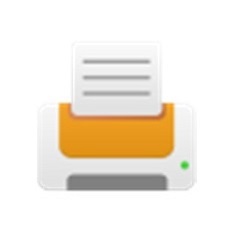本类推荐应用
-
安全下载
大疆无人机驱动
 大小:0.93MB更新时间:2021-07-23软件授权:国产软件
大疆无人机驱动官方版是一款专为使用大疆无人机的用户打造的专用驱动程序!大疆无人机驱动程序功能非常的强大,而且使用起来也很轻松方便,有了本软件以后,能够很好的让你对无人机进行一系列的参数调整,从而拍出更加高清完美的视频和照片出来! 大疆无人机驱动安装方法 1、解压后,打开安装程序 2、选择“简体中文”,点击确定按钮 3、根据安装向导安装即可 大疆无人机驱动支持产品 MG-1 禅思H3-2D DJILightbridge Naza-MLite飞行控制系统 Naza-M飞行控制系统 精灵Phantom2Vision+ 如影Ronin-MX 如影Ronin 禅思ZenmuseZ15-BMPCC AceOne飞行控制系统 精灵Phantom2Vision iOSDMARKII 禅思Z15-5D 禅思ZenmuseZ15-5DIII(HD) AceWaypoint 精灵Phantom2 DT7DR16遥控系统 禅思ZenmuseZ15-GH4(HD) WooKong-H飞行控制系统 精灵Phantom 禅思H4-3D 禅思Z15-GH3 Naza-H飞行控制系统 A2飞行控制系统 如影Ronin-M 禅思ZenmuseZ15-A7 禅思Z15 iPad地面站 WooKong-M飞行控制系统 DJI无线跟焦器 禅思H3-3D PC地面站 Naza-MV2飞行控制系统 大疆无人机驱动更新日志 1:优化了性能 2:解决bug问题我们是认真的 华军小编推荐: 大疆无人机驱动一直以来是大多数小伙伴常用硬件工具软件,在网民心目中的可是有这霸主地位可见一般,{zhandian}小编同学推荐广大用户下载大疆无人机驱动使用,快来下载吧,另外还有{recommendWords}提供下载。
大小:0.93MB更新时间:2021-07-23软件授权:国产软件
大疆无人机驱动官方版是一款专为使用大疆无人机的用户打造的专用驱动程序!大疆无人机驱动程序功能非常的强大,而且使用起来也很轻松方便,有了本软件以后,能够很好的让你对无人机进行一系列的参数调整,从而拍出更加高清完美的视频和照片出来! 大疆无人机驱动安装方法 1、解压后,打开安装程序 2、选择“简体中文”,点击确定按钮 3、根据安装向导安装即可 大疆无人机驱动支持产品 MG-1 禅思H3-2D DJILightbridge Naza-MLite飞行控制系统 Naza-M飞行控制系统 精灵Phantom2Vision+ 如影Ronin-MX 如影Ronin 禅思ZenmuseZ15-BMPCC AceOne飞行控制系统 精灵Phantom2Vision iOSDMARKII 禅思Z15-5D 禅思ZenmuseZ15-5DIII(HD) AceWaypoint 精灵Phantom2 DT7DR16遥控系统 禅思ZenmuseZ15-GH4(HD) WooKong-H飞行控制系统 精灵Phantom 禅思H4-3D 禅思Z15-GH3 Naza-H飞行控制系统 A2飞行控制系统 如影Ronin-M 禅思ZenmuseZ15-A7 禅思Z15 iPad地面站 WooKong-M飞行控制系统 DJI无线跟焦器 禅思H3-3D PC地面站 Naza-MV2飞行控制系统 大疆无人机驱动更新日志 1:优化了性能 2:解决bug问题我们是认真的 华军小编推荐: 大疆无人机驱动一直以来是大多数小伙伴常用硬件工具软件,在网民心目中的可是有这霸主地位可见一般,{zhandian}小编同学推荐广大用户下载大疆无人机驱动使用,快来下载吧,另外还有{recommendWords}提供下载。 -
安全下载
罗技MOMO方向盘驱动
 大小:29.7MB更新时间:2021-07-09软件授权:国产软件
罗技MOMO方向盘驱动官方版是款针对罗技游戏装备的用户打造的驱动程序。罗技MOMO方向盘驱动专为解决罗技momo驱动损坏,或者失去的问题。并且罗技MOMO方向盘驱动还可以解决在某些unicode Windows中驱动安装不正确的问题。华军软件园提供罗技MOMO方向盘驱动的下载服务,下载罗技MOMO方向盘驱动其他版本,请到华军软件园! 罗技MOMO方向盘驱动软件介绍 罗技公司不仅出品的键盘鼠标产品在广大用户心目中享有着较高的声誉,而且旗下的手柄、飞行摇杆、方向盘等系列游戏设备也以其强劲性能和极佳的手感受到众多游戏玩家的喜爱和追捧。 罗技MOMO方向盘驱动软件特色 1、专为游戏玩家而生的罗技momo驱动; 2、可以对游戏方向盘进行自定义设置操作; 3、能够稳定运行在win10操作系统上,满足您的各种需求。 罗技MOMO方向盘驱动支持游戏设备型号包括 DrivingForceGTwheel、WingManCordlessGamepad、WingManRumblePad、WingMan FormulaGPUSB、WingManPrecisionUSB、WingManForce3D、WingManStrikeForce 3D、WingManFormulaForceGP、WingManAttack2、WingManActionPad、WingMan Force、WingManFormulaForce、WingManFormula、WingManGamepad、WingManGamepad Extreme、WingManExtremeDigital3D、LogitechAttack3、LogitechDriving Force、LogitechDualAction、LogitechExtreme3DPro、LogitechFreedom2.4、Logitech MOMOForce、LogitechRacingForce、LogitechRumblePad2、LogitechCordless RumblePad2、LogitechPrecisionGamepad、LogitechRacingWheel、LogitechDriving ForcePro、LogitechForce3DPro、LogitechFormulaForceRX、LogitechG25Racing Wheel、FlightSystemG940 罗技MOMO方向盘驱动安装步骤 1、在华军软件园将罗技MOMO方向盘驱动下载下来,并解压到当前文件夹中,点击其中的lgs510_x64.exe应用程序,进入安装向导界面,接着点击下一步,来到许可协议界面,我们勾选接受协议后,点击下一步。 2、罗技MOMO方向盘驱动正在安装中,用户们耐心等待一会即可。 3、罗技MOMO方向盘驱动安装结束,点击完成即可。 罗技MOMO方向盘驱动使用说明 罗技momo方向盘设置教学: 1、设备里有个游戏控制器,点击它----弹出对话框; 2、点击属性,弹出对话框; 3、点击设置,根据需求设置方向、灵敏度等参数就可以了。 罗技MOMO方向盘驱动常见问题 问:如何卸载罗技MOMO方向盘驱动? 答:方法一:安装并打开电脑管家软件,选择进入软件管理选项,点击卸载选项,在列表中找到罗技MOMO方向盘驱动,点击卸载即可 方法二:安装并打开360软件管家,在卸载选项的列表中找到罗技MOMO方向盘驱动,点击卸载即可 同类软件对比 莱仕达pxnv6方向盘驱动,驱动所对应硬件设备是一款赛车游戏操作台,大家可以下载这款驱动安装后与硬件设备进行对接使用,莱仕达作为国内外的知名游戏手柄制作商,其产品畅销全球。 北通瞬风195方向盘驱动是一款专为北通瞬风195游戏竞技方向盘推出的驱动程序;该驱动支持windowsxp,vista等操作系统;有需要这款驱动的朋友千万不要错过哟! 罗技MOMO方向盘驱动更新日志 1、修正鼠标点击不能被指定为一个设备按键的问题 2、解决在某些unicodeWindows中驱动安装不正确的问题 3、在自定义游戏控制面板中,支持关闭G940面板灯功能 4、支持G940ministick手动校准功能 5、新增了大量游戏配置文件 华军小编推荐: 罗技MOMO方向盘驱动专为解决罗技momo驱动损坏,或者失去的问题。罗技MOMO方向盘驱动这款软件的操作步骤是非常简单的,而且非常快速,因此用户可以放心使用。
大小:29.7MB更新时间:2021-07-09软件授权:国产软件
罗技MOMO方向盘驱动官方版是款针对罗技游戏装备的用户打造的驱动程序。罗技MOMO方向盘驱动专为解决罗技momo驱动损坏,或者失去的问题。并且罗技MOMO方向盘驱动还可以解决在某些unicode Windows中驱动安装不正确的问题。华军软件园提供罗技MOMO方向盘驱动的下载服务,下载罗技MOMO方向盘驱动其他版本,请到华军软件园! 罗技MOMO方向盘驱动软件介绍 罗技公司不仅出品的键盘鼠标产品在广大用户心目中享有着较高的声誉,而且旗下的手柄、飞行摇杆、方向盘等系列游戏设备也以其强劲性能和极佳的手感受到众多游戏玩家的喜爱和追捧。 罗技MOMO方向盘驱动软件特色 1、专为游戏玩家而生的罗技momo驱动; 2、可以对游戏方向盘进行自定义设置操作; 3、能够稳定运行在win10操作系统上,满足您的各种需求。 罗技MOMO方向盘驱动支持游戏设备型号包括 DrivingForceGTwheel、WingManCordlessGamepad、WingManRumblePad、WingMan FormulaGPUSB、WingManPrecisionUSB、WingManForce3D、WingManStrikeForce 3D、WingManFormulaForceGP、WingManAttack2、WingManActionPad、WingMan Force、WingManFormulaForce、WingManFormula、WingManGamepad、WingManGamepad Extreme、WingManExtremeDigital3D、LogitechAttack3、LogitechDriving Force、LogitechDualAction、LogitechExtreme3DPro、LogitechFreedom2.4、Logitech MOMOForce、LogitechRacingForce、LogitechRumblePad2、LogitechCordless RumblePad2、LogitechPrecisionGamepad、LogitechRacingWheel、LogitechDriving ForcePro、LogitechForce3DPro、LogitechFormulaForceRX、LogitechG25Racing Wheel、FlightSystemG940 罗技MOMO方向盘驱动安装步骤 1、在华军软件园将罗技MOMO方向盘驱动下载下来,并解压到当前文件夹中,点击其中的lgs510_x64.exe应用程序,进入安装向导界面,接着点击下一步,来到许可协议界面,我们勾选接受协议后,点击下一步。 2、罗技MOMO方向盘驱动正在安装中,用户们耐心等待一会即可。 3、罗技MOMO方向盘驱动安装结束,点击完成即可。 罗技MOMO方向盘驱动使用说明 罗技momo方向盘设置教学: 1、设备里有个游戏控制器,点击它----弹出对话框; 2、点击属性,弹出对话框; 3、点击设置,根据需求设置方向、灵敏度等参数就可以了。 罗技MOMO方向盘驱动常见问题 问:如何卸载罗技MOMO方向盘驱动? 答:方法一:安装并打开电脑管家软件,选择进入软件管理选项,点击卸载选项,在列表中找到罗技MOMO方向盘驱动,点击卸载即可 方法二:安装并打开360软件管家,在卸载选项的列表中找到罗技MOMO方向盘驱动,点击卸载即可 同类软件对比 莱仕达pxnv6方向盘驱动,驱动所对应硬件设备是一款赛车游戏操作台,大家可以下载这款驱动安装后与硬件设备进行对接使用,莱仕达作为国内外的知名游戏手柄制作商,其产品畅销全球。 北通瞬风195方向盘驱动是一款专为北通瞬风195游戏竞技方向盘推出的驱动程序;该驱动支持windowsxp,vista等操作系统;有需要这款驱动的朋友千万不要错过哟! 罗技MOMO方向盘驱动更新日志 1、修正鼠标点击不能被指定为一个设备按键的问题 2、解决在某些unicodeWindows中驱动安装不正确的问题 3、在自定义游戏控制面板中,支持关闭G940面板灯功能 4、支持G940ministick手动校准功能 5、新增了大量游戏配置文件 华军小编推荐: 罗技MOMO方向盘驱动专为解决罗技momo驱动损坏,或者失去的问题。罗技MOMO方向盘驱动这款软件的操作步骤是非常简单的,而且非常快速,因此用户可以放心使用。 -
安全下载
罗技mx518驱动
 大小:103.20MB更新时间:2021-06-23软件授权:国产软件
罗技mx518驱动官方版是一款专为罗技驱动中设备MX518所打造的鼠标驱动程序。罗技mx518驱动官方版完美驱动你的MX518鼠标,能让你的MX518完美地发挥它的性能,让你在游戏的时候更加的得心应手。罗技mx518驱动采用了全新设计的SetPoint驱动控制面板,增强了驱动稳定性。 罗技mx518驱动设备介绍 罗技MX518是由Logitech公司研发的一款有线鼠标,采用1800dpi光学引擎和游戏中的灵敏度切换,带您进入游戏的更高境界。 罗技MX518 legendary,简称新518,是罗技15年前与微软IE3.0并驾齐驱的经典MX518的典复刻版,尽管往前追溯还有更老的MX500、510等版本,但都不如MX518的影响力大,这个跟它所处的时代密不可分。 罗技mx518驱动软件特色 1、大幅度缩减了驱动安装包体积,从原先的60多M直接减至20多M,幅度达到了60% 2、实现完全整合,统一成一个驱动版本支持所有罗技鼠标键盘设备 3、采用了全新设计的SetPoint驱动控制面板 4、修正了大量已知BUG,增强了驱动稳定性 罗技mx518驱动设备特色 1、超顺滑游戏脚垫低阻力鼠标脚垫,可以在任何表面上轻松滑动,即使是在粘着的工作区也不受影响。 2、8个可编程按钮您可以自定按钮,输入常用的手部动作操作。 3、贴合手型的舒适握槽。使用自然的舒适握槽,不会疲劳。 4、游戏灵敏度切换选择适当的灵敏度,从像素级别的精确定位(400dpi)切换到快速移动(高达1800dpi) 罗技mx518驱动安装步骤 1、在华军软件园将罗技mx518驱动下载下来,并解压到当前文件夹中,点击其中的Grid++Report6.5.exe应用程序,进入许可协议界面,仔细阅读后选择我接受,点击下一步。 2、罗技mx518驱动正在安装中,用户们耐心等待片刻接口。 3、罗技mx518驱动安装结束,就可以直接使用了。 罗技mx518驱动设备参数 适用类型:竞技游戏 鼠标大小:普通鼠 最高分辨率:1800dpi 刷新率:暂无数据 按键数:8个 滚轮方向:双向滚轮 连接方式:有线 工作方式:光电 罗技mx518驱动更新日志 开发GG说这次真的没有bug了~ 华军小编推荐: 强烈推荐下载罗技mx518驱动,谁用谁知道,反正小编我已经用了。此外,{recommendWords}也是不错的软件,欢迎点击下载体验!
大小:103.20MB更新时间:2021-06-23软件授权:国产软件
罗技mx518驱动官方版是一款专为罗技驱动中设备MX518所打造的鼠标驱动程序。罗技mx518驱动官方版完美驱动你的MX518鼠标,能让你的MX518完美地发挥它的性能,让你在游戏的时候更加的得心应手。罗技mx518驱动采用了全新设计的SetPoint驱动控制面板,增强了驱动稳定性。 罗技mx518驱动设备介绍 罗技MX518是由Logitech公司研发的一款有线鼠标,采用1800dpi光学引擎和游戏中的灵敏度切换,带您进入游戏的更高境界。 罗技MX518 legendary,简称新518,是罗技15年前与微软IE3.0并驾齐驱的经典MX518的典复刻版,尽管往前追溯还有更老的MX500、510等版本,但都不如MX518的影响力大,这个跟它所处的时代密不可分。 罗技mx518驱动软件特色 1、大幅度缩减了驱动安装包体积,从原先的60多M直接减至20多M,幅度达到了60% 2、实现完全整合,统一成一个驱动版本支持所有罗技鼠标键盘设备 3、采用了全新设计的SetPoint驱动控制面板 4、修正了大量已知BUG,增强了驱动稳定性 罗技mx518驱动设备特色 1、超顺滑游戏脚垫低阻力鼠标脚垫,可以在任何表面上轻松滑动,即使是在粘着的工作区也不受影响。 2、8个可编程按钮您可以自定按钮,输入常用的手部动作操作。 3、贴合手型的舒适握槽。使用自然的舒适握槽,不会疲劳。 4、游戏灵敏度切换选择适当的灵敏度,从像素级别的精确定位(400dpi)切换到快速移动(高达1800dpi) 罗技mx518驱动安装步骤 1、在华军软件园将罗技mx518驱动下载下来,并解压到当前文件夹中,点击其中的Grid++Report6.5.exe应用程序,进入许可协议界面,仔细阅读后选择我接受,点击下一步。 2、罗技mx518驱动正在安装中,用户们耐心等待片刻接口。 3、罗技mx518驱动安装结束,就可以直接使用了。 罗技mx518驱动设备参数 适用类型:竞技游戏 鼠标大小:普通鼠 最高分辨率:1800dpi 刷新率:暂无数据 按键数:8个 滚轮方向:双向滚轮 连接方式:有线 工作方式:光电 罗技mx518驱动更新日志 开发GG说这次真的没有bug了~ 华军小编推荐: 强烈推荐下载罗技mx518驱动,谁用谁知道,反正小编我已经用了。此外,{recommendWords}也是不错的软件,欢迎点击下载体验! -
安全下载
佳能mp259驱动
 大小:19.59MB更新时间:2021-06-18软件授权:国产软件
佳能mp259驱动官方版是一款专门针对佳能mp259打印机打造的驱动程序。佳能mp259驱动适合于不同电脑系统安装,当打印机出现打印故障时下载此驱动一键安装就能有效解决难题。佳能mp259驱动还完美支持winxp、win7、win8、win10的32位和64位系统。 佳能mp259驱动参数介绍 产品类型:喷墨多功能一体机 产品功能:打印/扫描/复印 最大页面:A4 接口类型:USB2.0 打印分辨:4800*1200dpi 打印速度:黑白7.0ipm;彩色4.8ipm 耗材:PG-815墨盒 硬件ID:USBVID_04A9PID_173A. 佳能mp259驱动驱动功能 针对佳能的PIXMAMP259进行驱动 功能全面,打印效果极佳 支持Win2000/XP/Vista/Vista-64/Win7/Win7-64 佳能mp259驱动安装步骤 1、在华军软件园将佳能mp259驱动下载下来,并解压到当前文件夹中,点击其中的Setup64.exe应用程序,进入安装向导界面,接着点击下一步。 2、来到许可协议界面,我们点击是,然后软件正在安装中,用户们耐心等待一会。 3、佳能mp259驱动安装结束,点击完成即可。 佳能mp259驱动产品介绍 本产品为用于CanonIJ多功能打印机的驱动程序。 更新历史记录 [v.1.04] 打印机驱动程序: -以下问题已得到修正: 当分页打印多页文件时,若取消了打印作业,打印作业可能无法被删除。 [v.1.03] 扫描仪驱动程序: -某些应用程序软件无法正确执行扫描的问题已修正。 [v.1.02] -正式支持Windows7。 扫描仪驱动程序: -无法正确执行色彩匹配的问题已修正。 [v.1.01] 扫描仪驱动程序: -色彩调整柱状图中灰度平衡没有正确调整的问题已修正。 -以下问题已得到修正: 当使用WIA驱动程序扫描时,将在图像右侧的远端扫描到一根彩色线条。 -以下问题已得到修正: 在读取并缩小名片/相片数据后进行扫描,可能无法扫描到图像的边缘。 -以下问题已得到修正: 当使用预览窗口扫描多个裁切时,如果没有使用缩略图,则可能出现错误。 -以下问题已得到修正: 在缩略图中使用特定尺寸创建裁切时会出现错误。 -(针对挪威语和捷克语)以下问题已得到修正: 当使用缩略图在可扫描区域上限或超出区域扫描时,显示错误信息。 -以下问题已得到修正: 当不使用缩略图显示预览窗口时,不将箭头放在裁切框上也可以更改裁切框大小。 -以下问题已得到修正: 即使将输出大小指定到21000x30000像素或以下,还可能显示输出大小超过允许范围的警告信息。 佳能mp259驱动系统要求 Windows10(32bit) Windows10(64bit) Windows8.1(32bit) Windows8.1(64bit) Windows8(32bit) Windows8(64bit) Windows7(32bit) Windows7(64bit) 佳能mp259驱动更新日志 1.修改用户提交bug 2.添加新功能 华军小编推荐: 佳能mp259驱动安装非常简单、功能强大,且无安装垃圾,特地推荐给大家,欢迎大家下载!本站还有{recommendWords},供您下载!
大小:19.59MB更新时间:2021-06-18软件授权:国产软件
佳能mp259驱动官方版是一款专门针对佳能mp259打印机打造的驱动程序。佳能mp259驱动适合于不同电脑系统安装,当打印机出现打印故障时下载此驱动一键安装就能有效解决难题。佳能mp259驱动还完美支持winxp、win7、win8、win10的32位和64位系统。 佳能mp259驱动参数介绍 产品类型:喷墨多功能一体机 产品功能:打印/扫描/复印 最大页面:A4 接口类型:USB2.0 打印分辨:4800*1200dpi 打印速度:黑白7.0ipm;彩色4.8ipm 耗材:PG-815墨盒 硬件ID:USBVID_04A9PID_173A. 佳能mp259驱动驱动功能 针对佳能的PIXMAMP259进行驱动 功能全面,打印效果极佳 支持Win2000/XP/Vista/Vista-64/Win7/Win7-64 佳能mp259驱动安装步骤 1、在华军软件园将佳能mp259驱动下载下来,并解压到当前文件夹中,点击其中的Setup64.exe应用程序,进入安装向导界面,接着点击下一步。 2、来到许可协议界面,我们点击是,然后软件正在安装中,用户们耐心等待一会。 3、佳能mp259驱动安装结束,点击完成即可。 佳能mp259驱动产品介绍 本产品为用于CanonIJ多功能打印机的驱动程序。 更新历史记录 [v.1.04] 打印机驱动程序: -以下问题已得到修正: 当分页打印多页文件时,若取消了打印作业,打印作业可能无法被删除。 [v.1.03] 扫描仪驱动程序: -某些应用程序软件无法正确执行扫描的问题已修正。 [v.1.02] -正式支持Windows7。 扫描仪驱动程序: -无法正确执行色彩匹配的问题已修正。 [v.1.01] 扫描仪驱动程序: -色彩调整柱状图中灰度平衡没有正确调整的问题已修正。 -以下问题已得到修正: 当使用WIA驱动程序扫描时,将在图像右侧的远端扫描到一根彩色线条。 -以下问题已得到修正: 在读取并缩小名片/相片数据后进行扫描,可能无法扫描到图像的边缘。 -以下问题已得到修正: 当使用预览窗口扫描多个裁切时,如果没有使用缩略图,则可能出现错误。 -以下问题已得到修正: 在缩略图中使用特定尺寸创建裁切时会出现错误。 -(针对挪威语和捷克语)以下问题已得到修正: 当使用缩略图在可扫描区域上限或超出区域扫描时,显示错误信息。 -以下问题已得到修正: 当不使用缩略图显示预览窗口时,不将箭头放在裁切框上也可以更改裁切框大小。 -以下问题已得到修正: 即使将输出大小指定到21000x30000像素或以下,还可能显示输出大小超过允许范围的警告信息。 佳能mp259驱动系统要求 Windows10(32bit) Windows10(64bit) Windows8.1(32bit) Windows8.1(64bit) Windows8(32bit) Windows8(64bit) Windows7(32bit) Windows7(64bit) 佳能mp259驱动更新日志 1.修改用户提交bug 2.添加新功能 华军小编推荐: 佳能mp259驱动安装非常简单、功能强大,且无安装垃圾,特地推荐给大家,欢迎大家下载!本站还有{recommendWords},供您下载! -
安全下载
广联达深思驱动通用版
 大小:0.69MB更新时间:2021-06-15软件授权:国产软件
广联达深思驱动通用版正式版是款与广联达为用户打造的专用驱动程序。广联达深思驱动通用版有时候需要接入加密狗,接入后再安装这个通用驱动程序就可以正常使用广联达系列的软件。并且广联达深思驱动通用版还可以满足绝大多数情况下的使用要求。华军软件园提供广联达深思驱动通用版的下载服务,欢迎大家前来下载使用! 广联达深思驱动通用版安装步骤 1、在华军软件园将报表工具下载下来,并解压到当前文件夹中,点击其中的InstWiz3.exe应用程序,进入安装向导界面,接着点击下一步。 2、选择软件安装位置界面,华军小编建议用户们安装在D盘中,选择好安装位置点击下一步。 3、Grid++Report报表工具安装结束,点击完成即可。 广联达深思驱动通用版使用说明 驱动安装程序为InstWiz3.exe,您可以双击执行该安装程序,也可以通过命令行方式执行该安装程序。 隐式安装驱动命令行: InstWiz3.exe/install/nogui 隐式卸载驱动命令行: InstWiz3.exe/uninstall/nogui 具体请参考《精锐IV开发手册》正文中“关于设备驱动程序安装的说明”一节内容。 注意:InstWiz3.exe不能单独执行,InstWiz3.exe同目录下必须包含 mkSetup.dll、language.dll、win98目录、winlh64目录、winlh86目录、winxp64目录、winxp86 目录等全部内容,并保 持原有的目录结构。 一般来说,通过我们提供的驱动程序安装工具,可以满足绝大多数情况下的使用要求。如果您希望定制自己的驱动程序安装过程或者界面,可以使用设备驱动安装 API(mkSetup.dll)。事实上,我们提供的驱动程序安装工具也是在此API基础上进行开发的。 具体请参考《精锐IV开发手册》附录中“设备驱动安装API参考”一章内容。 注意:使用设备驱动安装API时,不能单独调用mkSetup.dll,mkSetup.dll同目录下必须包含win98目录、winlh64 目录、winlh86目录、winxp64目录、winxp86目录等全部内容,并保持 原有的目录结构,实际上mkSetup.dll是执行这些目录下的文件来完成驱动安装/卸载工作的。 同类软件对比 OKIMICROLINE5100F针式打印机驱动正式版是款针对OKIMICROLINE5100F针式打印机所打造的驱动程序。OKI MICROLINE5100F针式打印机驱动可以解决在使用此打印机过程中出现的无法连接电脑、无法打印复印的问题。OKIMICROLINE 5100F针式打印机驱动还可支持Win7、Vista/2003、XP操作系统的安装。 WacomBamboo手绘板驱动最新版是款针对WacomBamboo手绘板所打造的驱动程序。WacomBamboo手绘板驱动支持Wacom Bamboo系列所有型号的数位板,还可以帮助用户解决数位板在使用过程中因驱动引起的相关问题。Wacom Bamboo手绘板驱动被广泛应用于电脑绘画、游戏制作、电影特技、工业设计等多个电脑辅助设计领域。 华军小编推荐: 广联达深思驱动通用版有时候需要接入加密狗,接入后再安装这个通用驱动程序就可以正常使用广联达系列的软件。广联达深思驱动通用版本软件小编亲测,各种功能非常简单易操作,连小编这种刚使用的人都能快速掌握,大大的赞!
大小:0.69MB更新时间:2021-06-15软件授权:国产软件
广联达深思驱动通用版正式版是款与广联达为用户打造的专用驱动程序。广联达深思驱动通用版有时候需要接入加密狗,接入后再安装这个通用驱动程序就可以正常使用广联达系列的软件。并且广联达深思驱动通用版还可以满足绝大多数情况下的使用要求。华军软件园提供广联达深思驱动通用版的下载服务,欢迎大家前来下载使用! 广联达深思驱动通用版安装步骤 1、在华军软件园将报表工具下载下来,并解压到当前文件夹中,点击其中的InstWiz3.exe应用程序,进入安装向导界面,接着点击下一步。 2、选择软件安装位置界面,华军小编建议用户们安装在D盘中,选择好安装位置点击下一步。 3、Grid++Report报表工具安装结束,点击完成即可。 广联达深思驱动通用版使用说明 驱动安装程序为InstWiz3.exe,您可以双击执行该安装程序,也可以通过命令行方式执行该安装程序。 隐式安装驱动命令行: InstWiz3.exe/install/nogui 隐式卸载驱动命令行: InstWiz3.exe/uninstall/nogui 具体请参考《精锐IV开发手册》正文中“关于设备驱动程序安装的说明”一节内容。 注意:InstWiz3.exe不能单独执行,InstWiz3.exe同目录下必须包含 mkSetup.dll、language.dll、win98目录、winlh64目录、winlh86目录、winxp64目录、winxp86 目录等全部内容,并保 持原有的目录结构。 一般来说,通过我们提供的驱动程序安装工具,可以满足绝大多数情况下的使用要求。如果您希望定制自己的驱动程序安装过程或者界面,可以使用设备驱动安装 API(mkSetup.dll)。事实上,我们提供的驱动程序安装工具也是在此API基础上进行开发的。 具体请参考《精锐IV开发手册》附录中“设备驱动安装API参考”一章内容。 注意:使用设备驱动安装API时,不能单独调用mkSetup.dll,mkSetup.dll同目录下必须包含win98目录、winlh64 目录、winlh86目录、winxp64目录、winxp86目录等全部内容,并保持 原有的目录结构,实际上mkSetup.dll是执行这些目录下的文件来完成驱动安装/卸载工作的。 同类软件对比 OKIMICROLINE5100F针式打印机驱动正式版是款针对OKIMICROLINE5100F针式打印机所打造的驱动程序。OKI MICROLINE5100F针式打印机驱动可以解决在使用此打印机过程中出现的无法连接电脑、无法打印复印的问题。OKIMICROLINE 5100F针式打印机驱动还可支持Win7、Vista/2003、XP操作系统的安装。 WacomBamboo手绘板驱动最新版是款针对WacomBamboo手绘板所打造的驱动程序。WacomBamboo手绘板驱动支持Wacom Bamboo系列所有型号的数位板,还可以帮助用户解决数位板在使用过程中因驱动引起的相关问题。Wacom Bamboo手绘板驱动被广泛应用于电脑绘画、游戏制作、电影特技、工业设计等多个电脑辅助设计领域。 华军小编推荐: 广联达深思驱动通用版有时候需要接入加密狗,接入后再安装这个通用驱动程序就可以正常使用广联达系列的软件。广联达深思驱动通用版本软件小编亲测,各种功能非常简单易操作,连小编这种刚使用的人都能快速掌握,大大的赞! -
安全下载
ReForce
 大小:0.16MB更新时间:2021-06-13软件授权:国产软件
ReForce官方版是一款功能强劲实用的可以帮助您的电脑显示器刷新率锁定的强大工具,ReForce官方版最主要的作用就是用来锁定电脑屏幕的刷新率的,而且在这方面的作用十分强大。ReForce的体积非常小巧,仅仅只有一百多KB,而且是完全免费使用的。 ReForce软件介绍 和生命健康开玩笑可不好,面对着60Hz的显示器看一天和对着日光灯看一天并没有什么区别。所以,桌面刷新率和游戏刷新率的重要性就不言而喻。而以下提供的则是网络上多种锁定方法中个人认为比较好的几种。刷新率分为垂直刷新率和水平刷新率,垂直刷新率表示屏幕的图象每秒钟重绘多少次,也就是每秒钟屏幕刷新的次数,以Hz(赫兹)为单位。我们一般提到的刷新率通常指垂直刷新率。一般来说,如果刷新率在85Hz以上,人的肉眼就不会感觉到闪烁,这对保证用眼健康很有好处。 ReForce软件功能 自动备份设施 先进和独特的显示优化技术 职能无论显卡和驱动程序版本 一次性执行,没有必要重新启动,并没有任何背景程序能力,推动即插即用监视器驱动程序超过85Hz 支持系统与多个显示适配器 能力实际上降低刷新率以及增加他们,如果软件显示腐败根源 ReForce使用方法 1.下载完成后不要在压缩包内运行软件直接使用,先解压; 2.软件同时支持32位64位运行环境; 3.如果软件无法正常打开,请右键使用管理员模式运行。 ReForce更新日志 1.修正了其它bug; 2.优化了软件的兼容性。 华军小编推荐: ReForce非常不错的一款软件,能够解决很多的麻烦,本站还提供{recommendWords}等供您下载。
大小:0.16MB更新时间:2021-06-13软件授权:国产软件
ReForce官方版是一款功能强劲实用的可以帮助您的电脑显示器刷新率锁定的强大工具,ReForce官方版最主要的作用就是用来锁定电脑屏幕的刷新率的,而且在这方面的作用十分强大。ReForce的体积非常小巧,仅仅只有一百多KB,而且是完全免费使用的。 ReForce软件介绍 和生命健康开玩笑可不好,面对着60Hz的显示器看一天和对着日光灯看一天并没有什么区别。所以,桌面刷新率和游戏刷新率的重要性就不言而喻。而以下提供的则是网络上多种锁定方法中个人认为比较好的几种。刷新率分为垂直刷新率和水平刷新率,垂直刷新率表示屏幕的图象每秒钟重绘多少次,也就是每秒钟屏幕刷新的次数,以Hz(赫兹)为单位。我们一般提到的刷新率通常指垂直刷新率。一般来说,如果刷新率在85Hz以上,人的肉眼就不会感觉到闪烁,这对保证用眼健康很有好处。 ReForce软件功能 自动备份设施 先进和独特的显示优化技术 职能无论显卡和驱动程序版本 一次性执行,没有必要重新启动,并没有任何背景程序能力,推动即插即用监视器驱动程序超过85Hz 支持系统与多个显示适配器 能力实际上降低刷新率以及增加他们,如果软件显示腐败根源 ReForce使用方法 1.下载完成后不要在压缩包内运行软件直接使用,先解压; 2.软件同时支持32位64位运行环境; 3.如果软件无法正常打开,请右键使用管理员模式运行。 ReForce更新日志 1.修正了其它bug; 2.优化了软件的兼容性。 华军小编推荐: ReForce非常不错的一款软件,能够解决很多的麻烦,本站还提供{recommendWords}等供您下载。 -
安全下载
VCDS
 大小:33.72MB更新时间:2021-06-08软件授权:国产软件
VCDS官方版是一款大众5053刷隐藏软件,VCDS官方版是适用于大众/奥迪车系的专业电脑诊断软件,功能与大众原厂的诊断仪相似。可用于大众车系刷隐藏功能使用,是非常实用的大众车辆诊断工具。 VCDS适用品牌 针对大众车系性能最强、性价比最高的诊断工具 适用于所有VW大众/Audi奥迪/Skoda斯柯达/Seat西雅特车辆 VCDS使用方法 VCDS软件是安装在Windows操作系统下的汽车诊断软件,需要与车辆连接进行诊断。 为了使用VCDS软件对车辆进行诊断,很明显,您首先需要一台电脑。您可以使用笔记本电脑或者台式电脑。请点击查看VCDS对电脑的硬件要求 为了进行汽车与电脑之间的通讯,您还需要诊断连接线,一端与车辆的诊断通讯端口连接,另一端与电脑的通讯端口连接。我们的诊断连接线的智能芯片包含了VCDS的注册信息,VCDS软件会自动识别诊断连接线内的注册信息,完全激活所有的功能。 VCDS更新日志 VCDS17.1版本 •改进:UDS模块的匹配功能改进和修正 •改进:多个功能细节方面的改进和修正 •控制模块的数据文件升级/修订(如标签文件和ODX/ASAM数据文件等 •中文版加入了调试文件等快捷方式,以及一些中国市场特有的标签信息,感谢天津梓航的孟巍制作/改进的标签文件,并感谢所有经销商和客户的信息反馈。 补充了BJZCEN2.0发动机的标签文件信息 补充了AudiQ58R和AudiA1等车型仪表的一键服务归零配置信息 新加了捷达A2仪表的标签文件信息1GD920801E1GD920801K 华军小编推荐: VCDS,良心出品,保证性能,小编亲测,相信小编的童鞋可以试验一下!我{zhandian}还有更多好用的软件{recommendWords}!
大小:33.72MB更新时间:2021-06-08软件授权:国产软件
VCDS官方版是一款大众5053刷隐藏软件,VCDS官方版是适用于大众/奥迪车系的专业电脑诊断软件,功能与大众原厂的诊断仪相似。可用于大众车系刷隐藏功能使用,是非常实用的大众车辆诊断工具。 VCDS适用品牌 针对大众车系性能最强、性价比最高的诊断工具 适用于所有VW大众/Audi奥迪/Skoda斯柯达/Seat西雅特车辆 VCDS使用方法 VCDS软件是安装在Windows操作系统下的汽车诊断软件,需要与车辆连接进行诊断。 为了使用VCDS软件对车辆进行诊断,很明显,您首先需要一台电脑。您可以使用笔记本电脑或者台式电脑。请点击查看VCDS对电脑的硬件要求 为了进行汽车与电脑之间的通讯,您还需要诊断连接线,一端与车辆的诊断通讯端口连接,另一端与电脑的通讯端口连接。我们的诊断连接线的智能芯片包含了VCDS的注册信息,VCDS软件会自动识别诊断连接线内的注册信息,完全激活所有的功能。 VCDS更新日志 VCDS17.1版本 •改进:UDS模块的匹配功能改进和修正 •改进:多个功能细节方面的改进和修正 •控制模块的数据文件升级/修订(如标签文件和ODX/ASAM数据文件等 •中文版加入了调试文件等快捷方式,以及一些中国市场特有的标签信息,感谢天津梓航的孟巍制作/改进的标签文件,并感谢所有经销商和客户的信息反馈。 补充了BJZCEN2.0发动机的标签文件信息 补充了AudiQ58R和AudiA1等车型仪表的一键服务归零配置信息 新加了捷达A2仪表的标签文件信息1GD920801E1GD920801K 华军小编推荐: VCDS,良心出品,保证性能,小编亲测,相信小编的童鞋可以试验一下!我{zhandian}还有更多好用的软件{recommendWords}! -
安全下载
ORICO热插拔软件
 大小:0.09MB更新时间:2021-06-08软件授权:国产软件
官方的ORICO热插拔软件,支持SATA和eSATA硬盘可以实现热插拔,可是又不像USB设备一样在系统托盘区有一个关闭图标,如果不关闭就拔下的话,可能造成硬盘数据不完整,严重的还会损坏硬盘。 使用方法 ORICO热插拔软件会在系统托盘增加一个图标,可以关闭eSATA硬盘,这样你的eSATA硬盘热插拔就安全了。 支持型号 1106ss1105ss1109ss
大小:0.09MB更新时间:2021-06-08软件授权:国产软件
官方的ORICO热插拔软件,支持SATA和eSATA硬盘可以实现热插拔,可是又不像USB设备一样在系统托盘区有一个关闭图标,如果不关闭就拔下的话,可能造成硬盘数据不完整,严重的还会损坏硬盘。 使用方法 ORICO热插拔软件会在系统托盘增加一个图标,可以关闭eSATA硬盘,这样你的eSATA硬盘热插拔就安全了。 支持型号 1106ss1105ss1109ss -
安全下载
希捷硬盘修复工具
 大小:14.22MB更新时间:2021-06-01软件授权:国产软件
希捷硬盘修复工具官方版是一款功能相当实用的硬盘修复工具,希捷硬盘修复工具官方版软件占电脑内存小,可以一键修复硬盘,希捷硬盘修复工具还支持误删文件找回,一键杀毒等功能,释放空间内存! 希捷硬盘修复工具软件介绍 STComTools(希捷ST硬盘修复工具)一款强大的硬盘修复软件,该款软件维修起来也比较方便,尤其是加载F级的速度,本款软件绿色安全,可放心使用,是一款很不错的工具,修复ST 11以下盘都OK,喜欢的朋友们千万不要错过哦! 修9 10代很好用,这个软件实用,好用,只是备份7200.7的ROM不容易。以前修ST的盘一直用效率源修,前几天下来Stcomtools感觉维修起来也比较方便,尤其是加载F级的速度.请配合串口线可用,这个比较强悍,还可以,我的硬盘已经修复了,很不错的工具,修复ST 11以下盘都OK! 希捷硬盘修复工具使用说明 压缩包里含windows版和DOS版两个版本,win版是绿色的直接使用,可用来扫描坏道,dos版免费了修复功能,但需要用ultraiso制作到U盘里启动使用。 SeaTools能够帮助我们确定故障的原因,这些故障是源自磁盘驱动器部分还是由其他软、硬件问题造成。有相当多的用户错误的判断了问题所在,将其实没 有问题的磁盘驱动器送回修理。这些情况经常造成有用的数据丢失以及很多不必要的运输费用。这也就是Seagate设计Tools这款工具的原因。 SeagateSeaTools 的检测它不会放过任何的物理缺陷;SeaTools的文件结构检测基于FAT结构,它能查出FAT类型分区的相关问题,但不适用于NTFS以及HPFS分区类型。 SeaTools能够自动为您创建一个能够启动的软盘,软盘之内包括一个能启动的特别的Ontrack操作系统。需要使用的时候,将做好的软盘插入软驱启动系统,会自动进入SeaTools的操作界面。 SeagateSeaTools桌面用户版适用于我们这些普通的台式机、工作站用户。 该软件需要在.Net环镜下才能运行,请安装.netframeworkV2.0可再发行组件包 SeaTools一款由希捷出品专业的硬盘检测和诊断软件。SeaTools不仅仅可以诊断希捷品牌的硬盘,同样支持其它任何品牌硬盘。 SeaTools支持SATA、USB、1394、ATA(PATA/IDE)以及SCSI 硬盘检测。SeaTools会帮您检测硬盘的运行情况以确认硬盘是否存在问题,希捷承诺,如果您的硬盘使用SeaTools 检测有问题,那么此硬盘绝不可能是没有问题的硬盘。SeaTools的检测分为S.M.A.R.T检查、短驱动自我检测、长驱动自我检测、驱动器信息检测、短检测类、长检测类、高级检测等七种类型。其中“长检测类”可以修复希捷及迈拓外置USB产品大多数损坏扇区。 DOS版为光盘镜像ISO文件,刻盘后从光盘引导启动电脑,对磁盘进行检测和维护或者U盘做虚拟光驱也可以~ 希捷硬盘修复工具更新日志 本版本新增加了F3T修复功能,可以对F3T通病进行修复。 华军小编推荐: 除了希捷硬盘修复工具这样一款非常方便的硬件工具,还有{recommendWords}等相关软件提供下载,有需要的小伙伴请点击下载使用。
大小:14.22MB更新时间:2021-06-01软件授权:国产软件
希捷硬盘修复工具官方版是一款功能相当实用的硬盘修复工具,希捷硬盘修复工具官方版软件占电脑内存小,可以一键修复硬盘,希捷硬盘修复工具还支持误删文件找回,一键杀毒等功能,释放空间内存! 希捷硬盘修复工具软件介绍 STComTools(希捷ST硬盘修复工具)一款强大的硬盘修复软件,该款软件维修起来也比较方便,尤其是加载F级的速度,本款软件绿色安全,可放心使用,是一款很不错的工具,修复ST 11以下盘都OK,喜欢的朋友们千万不要错过哦! 修9 10代很好用,这个软件实用,好用,只是备份7200.7的ROM不容易。以前修ST的盘一直用效率源修,前几天下来Stcomtools感觉维修起来也比较方便,尤其是加载F级的速度.请配合串口线可用,这个比较强悍,还可以,我的硬盘已经修复了,很不错的工具,修复ST 11以下盘都OK! 希捷硬盘修复工具使用说明 压缩包里含windows版和DOS版两个版本,win版是绿色的直接使用,可用来扫描坏道,dos版免费了修复功能,但需要用ultraiso制作到U盘里启动使用。 SeaTools能够帮助我们确定故障的原因,这些故障是源自磁盘驱动器部分还是由其他软、硬件问题造成。有相当多的用户错误的判断了问题所在,将其实没 有问题的磁盘驱动器送回修理。这些情况经常造成有用的数据丢失以及很多不必要的运输费用。这也就是Seagate设计Tools这款工具的原因。 SeagateSeaTools 的检测它不会放过任何的物理缺陷;SeaTools的文件结构检测基于FAT结构,它能查出FAT类型分区的相关问题,但不适用于NTFS以及HPFS分区类型。 SeaTools能够自动为您创建一个能够启动的软盘,软盘之内包括一个能启动的特别的Ontrack操作系统。需要使用的时候,将做好的软盘插入软驱启动系统,会自动进入SeaTools的操作界面。 SeagateSeaTools桌面用户版适用于我们这些普通的台式机、工作站用户。 该软件需要在.Net环镜下才能运行,请安装.netframeworkV2.0可再发行组件包 SeaTools一款由希捷出品专业的硬盘检测和诊断软件。SeaTools不仅仅可以诊断希捷品牌的硬盘,同样支持其它任何品牌硬盘。 SeaTools支持SATA、USB、1394、ATA(PATA/IDE)以及SCSI 硬盘检测。SeaTools会帮您检测硬盘的运行情况以确认硬盘是否存在问题,希捷承诺,如果您的硬盘使用SeaTools 检测有问题,那么此硬盘绝不可能是没有问题的硬盘。SeaTools的检测分为S.M.A.R.T检查、短驱动自我检测、长驱动自我检测、驱动器信息检测、短检测类、长检测类、高级检测等七种类型。其中“长检测类”可以修复希捷及迈拓外置USB产品大多数损坏扇区。 DOS版为光盘镜像ISO文件,刻盘后从光盘引导启动电脑,对磁盘进行检测和维护或者U盘做虚拟光驱也可以~ 希捷硬盘修复工具更新日志 本版本新增加了F3T修复功能,可以对F3T通病进行修复。 华军小编推荐: 除了希捷硬盘修复工具这样一款非常方便的硬件工具,还有{recommendWords}等相关软件提供下载,有需要的小伙伴请点击下载使用。 -
安全下载
lq-630k驱动
 大小:0.82MB更新时间:2021-06-01软件授权:国产软件
lq-630k驱动官方版是一款适应于爱普生LQ630K针式打印机,lq-630k驱动官方版打印机打印速度快,性能出色,寿命长,体积小巧,节能省时还高效,lq-630k驱动是针式打印机中的经典佳品。轻便小巧,安装简单,空间占用小,噪音控制还可以。打印速度快。 lq-630k驱动介绍 超长打印头寿命,可达4亿次/针 1+6层拷贝功能,字迹清晰到底 400万字符超长色带 外形小巧,节约桌面空间 整机保修3年(含打印头) lq-630k驱动参数 打印方式24针击打式点阵打印 打印速度 超高速高速信函质量 中文(6.7cpi)150字/秒100字/秒52字/秒 英文(10cpi)300字/秒225字/秒79字/秒 打印机控制代码ESC/P-K,IBM2390+仿真,OK15530SC仿真 字符表中文:GB18030汉字编码字符集 英文:Italic,PC437,PC850,PC860,PC863,PC865,PC858, 字体中文:宋体,黑体 英文:4种平滑变倍字体 条码:8种 打印头寿命2亿次/针 色带寿命200万字符 接口USB接口;IEEE-1284双向并口 lq-630k驱动更新日志 开发GG说这次真的没有bug了~ 华军小编推荐: lq-630k驱动是一款高性能的软件,符合大家要求,软件免费无毒,拥有绝对好评的软件,我们{zhandian}具有最权威的软件,绿色免费,官方授权,还有类似{recommendWords},希望大家前来下载!
大小:0.82MB更新时间:2021-06-01软件授权:国产软件
lq-630k驱动官方版是一款适应于爱普生LQ630K针式打印机,lq-630k驱动官方版打印机打印速度快,性能出色,寿命长,体积小巧,节能省时还高效,lq-630k驱动是针式打印机中的经典佳品。轻便小巧,安装简单,空间占用小,噪音控制还可以。打印速度快。 lq-630k驱动介绍 超长打印头寿命,可达4亿次/针 1+6层拷贝功能,字迹清晰到底 400万字符超长色带 外形小巧,节约桌面空间 整机保修3年(含打印头) lq-630k驱动参数 打印方式24针击打式点阵打印 打印速度 超高速高速信函质量 中文(6.7cpi)150字/秒100字/秒52字/秒 英文(10cpi)300字/秒225字/秒79字/秒 打印机控制代码ESC/P-K,IBM2390+仿真,OK15530SC仿真 字符表中文:GB18030汉字编码字符集 英文:Italic,PC437,PC850,PC860,PC863,PC865,PC858, 字体中文:宋体,黑体 英文:4种平滑变倍字体 条码:8种 打印头寿命2亿次/针 色带寿命200万字符 接口USB接口;IEEE-1284双向并口 lq-630k驱动更新日志 开发GG说这次真的没有bug了~ 华军小编推荐: lq-630k驱动是一款高性能的软件,符合大家要求,软件免费无毒,拥有绝对好评的软件,我们{zhandian}具有最权威的软件,绿色免费,官方授权,还有类似{recommendWords},希望大家前来下载! -
安全下载
影驰魔盘
 大小:1.99MB更新时间:2021-05-31软件授权:国产软件
影驰魔盘官方版是一款针对电脑中显卡打造的驱动工具。影驰魔盘官方版中玩家可以通过魔盘HD友好而简单的界面恢复BIOS、调控风扇转速、对显卡进行超频同时还可以根据用户显卡型号自动检测最新的BIOS和驱动。影驰魔盘(Magic Panel)中最大的亮点是采用极度简约美学的UI界面以及半透明皮肤定制功能。 影驰魔盘软件特色 -清新简约的UI界面 TheNewMagic Panel摒弃繁琐、崇尚简单,轻松享受超频生活。软件采用清新简洁的UI界面,令操作更为流畅易用。并新增了时钟模块,当用户的鼠标离开软件界面时,魔盘软件会自动切换成时钟界面。 -个性化定义皮肤 作为一款超频软件平台,NewMagic Panel采用半透明皮肤,与用户的桌面背景融为一体,根据显卡爱好者不同喜好的桌面风格,变换成过百万种魔盘皮肤,未来影驰将会优化魔盘,提供“毛玻璃”等不同特效背景,让用户不仅拥有魔盘强大的超频功能,更可以透过定制化功能制作出更具个性化的专属超频工具。 影驰魔盘安装步骤 1、在华军软件园将影驰魔盘下载下来,并解压到当前文件夹中,点击其中的.exe应用程序,进入安装向导界面,接着点击下一步。 2、选择软件安装位置界面,华军软件园小编建议用户们安装在D盘中,选择好安装位置点击下一步。 3、影驰魔盘安装结束,点击完成即可。 影驰魔盘使用方法 魔盘打开就是这样的,起先小歪以为这个只是个微型的日历而已 然后鼠标移动到界面之后,窗口变了!!显示内容变得丰富了,显卡频率,显存占用,显卡温度,风扇转速。完全是个微型监控窗口 鼠标右击,会弹出功能设置选项 点击OC按钮,会直接在下侧和右侧增加监控窗口和超频界面 不知道为什么,这个新的魔盘也不能很好的支持GTX760黑将╮(╯_╰)╭,略蛋疼 于是又通过万能的度娘找了一张图来介绍 从上到下,从左到右依次为 关联超频、求助、超频按钮、各参数窗口显示切换按钮、应用按钮、默认设置按钮 GPU电压、显存电压、光栅频率、GPU频率、显存频率、风扇转速 影驰魔盘更新日志 1、新增了对NVIDIA全新Kepler显卡的支持; 2、优化了对NVIDIAKepler显卡的状态监视; 3、优化了NVIDIAKepler显卡系列动态超频的GPUoffset、Memoryoffset、GPUvoltage、Memory voltage、Powertarget的支持; 4、增加了全屏游戏的GPU信息监控(GPU温度、转速); 5、新增背景自定义选择以及透明度设置。 华军小编推荐: 本站还为您准备了多款相关软件如:{recommendWords}等等,您需要到{zhandian}小编来满足您!
大小:1.99MB更新时间:2021-05-31软件授权:国产软件
影驰魔盘官方版是一款针对电脑中显卡打造的驱动工具。影驰魔盘官方版中玩家可以通过魔盘HD友好而简单的界面恢复BIOS、调控风扇转速、对显卡进行超频同时还可以根据用户显卡型号自动检测最新的BIOS和驱动。影驰魔盘(Magic Panel)中最大的亮点是采用极度简约美学的UI界面以及半透明皮肤定制功能。 影驰魔盘软件特色 -清新简约的UI界面 TheNewMagic Panel摒弃繁琐、崇尚简单,轻松享受超频生活。软件采用清新简洁的UI界面,令操作更为流畅易用。并新增了时钟模块,当用户的鼠标离开软件界面时,魔盘软件会自动切换成时钟界面。 -个性化定义皮肤 作为一款超频软件平台,NewMagic Panel采用半透明皮肤,与用户的桌面背景融为一体,根据显卡爱好者不同喜好的桌面风格,变换成过百万种魔盘皮肤,未来影驰将会优化魔盘,提供“毛玻璃”等不同特效背景,让用户不仅拥有魔盘强大的超频功能,更可以透过定制化功能制作出更具个性化的专属超频工具。 影驰魔盘安装步骤 1、在华军软件园将影驰魔盘下载下来,并解压到当前文件夹中,点击其中的.exe应用程序,进入安装向导界面,接着点击下一步。 2、选择软件安装位置界面,华军软件园小编建议用户们安装在D盘中,选择好安装位置点击下一步。 3、影驰魔盘安装结束,点击完成即可。 影驰魔盘使用方法 魔盘打开就是这样的,起先小歪以为这个只是个微型的日历而已 然后鼠标移动到界面之后,窗口变了!!显示内容变得丰富了,显卡频率,显存占用,显卡温度,风扇转速。完全是个微型监控窗口 鼠标右击,会弹出功能设置选项 点击OC按钮,会直接在下侧和右侧增加监控窗口和超频界面 不知道为什么,这个新的魔盘也不能很好的支持GTX760黑将╮(╯_╰)╭,略蛋疼 于是又通过万能的度娘找了一张图来介绍 从上到下,从左到右依次为 关联超频、求助、超频按钮、各参数窗口显示切换按钮、应用按钮、默认设置按钮 GPU电压、显存电压、光栅频率、GPU频率、显存频率、风扇转速 影驰魔盘更新日志 1、新增了对NVIDIA全新Kepler显卡的支持; 2、优化了对NVIDIAKepler显卡的状态监视; 3、优化了NVIDIAKepler显卡系列动态超频的GPUoffset、Memoryoffset、GPUvoltage、Memory voltage、Powertarget的支持; 4、增加了全屏游戏的GPU信息监控(GPU温度、转速); 5、新增背景自定义选择以及透明度设置。 华军小编推荐: 本站还为您准备了多款相关软件如:{recommendWords}等等,您需要到{zhandian}小编来满足您! -
安全下载
兰亭万用手写板驱动
 大小:31.54MB更新时间:2021-05-31软件授权:国产软件
兰亭万用手写板驱动官方版是一款专门针对市面上大部分触屏手写板打造的驱动程序。兰亭万用手写板驱动官方版可针对不同的操作系统中设备驱动安装困难的问题,开发出一套集合大量厂商驱动包内置工具。兰亭万用手写板驱动程序功能强大,覆盖全面,还支持离线使用,大大提升了使用便利性。 兰亭万用手写板驱动软件介绍 支持的硬件包括包括点将王系列、手写之星系列、文采系列、会友系列、千彩系列、君彩系列、豪彩系列、君点系列、九州系列、黑貂系列、清华紫光系列、清华同方系列、九州系列、羲之系列、现代系列、飞利浦系列、创意系列、锐尔系列、文明系列、汉翔系列、百丽系列等几十个品牌,上百款手写板。 兰亭万用手写板驱动,采用古典图形界面,首创动态更换皮肤功能,是目前界面最漂亮、功能最齐全、支持手写板规格最多的手写软件,支持27000多繁简体汉字,对连笔字有很好的识别效果。对于不会书写的汉字,可以写同音字,在候选窗内选择。并且具有业界最丰富的联想字库以及自学习功能和签名功能。 兰亭万用手写板驱动软件特色 界面美观 首创动态更换皮肤功能,是目前界面最漂亮、功能最齐全、支持手写板规格最多的手写软件 识别性强 支持超过27000个繁简体汉字输入,对连笔字也有很强的识别效果。甚至对于某些不会书写的汉字,可以写同音字以后在候选窗内选择。 海量词库 手写板万能驱动兰亭版具有业界最丰富的联想字库以及自学习功能和签名功能。 兰亭万用手写板驱动安装步骤 1、在华军软件园将兰亭万用手写板驱动下载下来,并解压到当前文件夹中,点击其中的lanting_Setup.exe应用程序,进入安装向导界面,接着点击下一步,来到许可协议界面,仔细阅读协议后,我们点击接受。 2、选择软件安装位置界面,华军小编建议用户们安装在D盘中,选择好安装位置点击安装。 3、兰亭万用手写板驱动程序安装结束,点击完成即可。 兰亭万用手写板驱动程序使用说明 手写板万能驱动兰亭版使用规则说明: 1.驱动支持智能查询与判断,支持离线使用。 2.启动兰亭万能手写板驱动: 点击开始时,程序会静默安装驱动人生6 静默参数规则: (1)无界面后台安装,创建桌面快捷方式,安装完成不自动运行 (2)用户运行桌面快捷方式,或者点击到兰亭万能手写板驱动界面的广告图,则会运行驱动人生6主程序 兰亭万用手写板驱动更新日志 1:全新界面,清爽,简单,高效 2:性能越来越好 华军小编推荐: 在硬件工具里面算是佼佼者之一,凭借自身的功能全面,操作简单等优点获得了用户的一致好评,快来下载试试吧。小编还为您准备了{recommendWords}
大小:31.54MB更新时间:2021-05-31软件授权:国产软件
兰亭万用手写板驱动官方版是一款专门针对市面上大部分触屏手写板打造的驱动程序。兰亭万用手写板驱动官方版可针对不同的操作系统中设备驱动安装困难的问题,开发出一套集合大量厂商驱动包内置工具。兰亭万用手写板驱动程序功能强大,覆盖全面,还支持离线使用,大大提升了使用便利性。 兰亭万用手写板驱动软件介绍 支持的硬件包括包括点将王系列、手写之星系列、文采系列、会友系列、千彩系列、君彩系列、豪彩系列、君点系列、九州系列、黑貂系列、清华紫光系列、清华同方系列、九州系列、羲之系列、现代系列、飞利浦系列、创意系列、锐尔系列、文明系列、汉翔系列、百丽系列等几十个品牌,上百款手写板。 兰亭万用手写板驱动,采用古典图形界面,首创动态更换皮肤功能,是目前界面最漂亮、功能最齐全、支持手写板规格最多的手写软件,支持27000多繁简体汉字,对连笔字有很好的识别效果。对于不会书写的汉字,可以写同音字,在候选窗内选择。并且具有业界最丰富的联想字库以及自学习功能和签名功能。 兰亭万用手写板驱动软件特色 界面美观 首创动态更换皮肤功能,是目前界面最漂亮、功能最齐全、支持手写板规格最多的手写软件 识别性强 支持超过27000个繁简体汉字输入,对连笔字也有很强的识别效果。甚至对于某些不会书写的汉字,可以写同音字以后在候选窗内选择。 海量词库 手写板万能驱动兰亭版具有业界最丰富的联想字库以及自学习功能和签名功能。 兰亭万用手写板驱动安装步骤 1、在华军软件园将兰亭万用手写板驱动下载下来,并解压到当前文件夹中,点击其中的lanting_Setup.exe应用程序,进入安装向导界面,接着点击下一步,来到许可协议界面,仔细阅读协议后,我们点击接受。 2、选择软件安装位置界面,华军小编建议用户们安装在D盘中,选择好安装位置点击安装。 3、兰亭万用手写板驱动程序安装结束,点击完成即可。 兰亭万用手写板驱动程序使用说明 手写板万能驱动兰亭版使用规则说明: 1.驱动支持智能查询与判断,支持离线使用。 2.启动兰亭万能手写板驱动: 点击开始时,程序会静默安装驱动人生6 静默参数规则: (1)无界面后台安装,创建桌面快捷方式,安装完成不自动运行 (2)用户运行桌面快捷方式,或者点击到兰亭万能手写板驱动界面的广告图,则会运行驱动人生6主程序 兰亭万用手写板驱动更新日志 1:全新界面,清爽,简单,高效 2:性能越来越好 华军小编推荐: 在硬件工具里面算是佼佼者之一,凭借自身的功能全面,操作简单等优点获得了用户的一致好评,快来下载试试吧。小编还为您准备了{recommendWords} -
安全下载
联想乐驱动
 大小:3.43MB更新时间:2021-05-31软件授权:国产软件
联想乐驱动最新版是一款便捷实用的专用于联想笔记本电脑的驱动下载安装工具,可以一键安装和更新联想电脑的所有驱动。安装联想乐驱动后启动,联想乐驱动会检测出本机型所需要的驱动,并显示出对应设备的状态,直接点击一键解决,便可轻松搞定繁琐的驱动下载/安装/升级问题。 联想乐驱动常见问题 1、打开联想乐驱动后,为什么没有驱动列表? 答:首先,请您先检查网络配置环境。比如:您的网络可能设置了代理,请把此软件也配置一下Http代理,界面的右上角“网络配置”,填好地址后,点击刷新列表即可。 2、为什么没有序列号(SN)? 答:部分联想产品可能需要您手工输入序列号。 3、为什么装驱动时没有安装界面? 答:为了方便您的使用,本程序的驱动安装全部采用后台静默安装,安装过程中无需您操作,安装完成后会有提示。 联想乐驱动使用方法 1.下载乐驱动软件,安装完成后,软件会在自动运行。 点击下载的乐驱动运行软件,安装完成后,会在桌面创建软件的快捷方式。 2.软件自动运行,识别电脑需要的驱动和软件。 软件会自动识别电脑的序列号,并会直接进入主界面。 界面的上半部分,显示的是电脑重要信息,如:电脑型号,序列号(SN),操作系统,硬件信息,以及保修信息。还有目前的驱动的安装情况。蓝色数字代表已安装的,红色数字代表未安装的;仪表盘很容易的说明了电脑驱动的安装情况。 界面的下半部分,显示的为驱动的详细信息,和相关的文章介绍。 点击"一键解决"按钮,会将您未安装和需要升级的驱动下载并自动按顺序安装。 3.安装完成后,软件会提示重新启动电脑。 4.注册和登录. 简洁的注册信息,主机编号自动获取; 注册数据与网站注册数据同步。 5.消息提醒 用户会定期收到资讯信息,以及驱动更新信息。 6.设置 可以设置安装路径和代理 7.查看本电脑的机型、操作系统、硬件信息以及保修信息。 如果想升级操作系统,内存或SSD硬盘可以点击链接。 如果想延长保修也可一键到达。 8.脱机安装驱动 在没有网络情况下可以安装之前已经下载过的驱动。 联想乐驱动更新日志 1.细节更出众! 2.BUG去无踪 华军小编推荐: 除了联想乐驱动这样一款非常方便的硬件工具,还有{recommendWords}等相关软件提供下载,有需要的小伙伴请点击下载使用。
大小:3.43MB更新时间:2021-05-31软件授权:国产软件
联想乐驱动最新版是一款便捷实用的专用于联想笔记本电脑的驱动下载安装工具,可以一键安装和更新联想电脑的所有驱动。安装联想乐驱动后启动,联想乐驱动会检测出本机型所需要的驱动,并显示出对应设备的状态,直接点击一键解决,便可轻松搞定繁琐的驱动下载/安装/升级问题。 联想乐驱动常见问题 1、打开联想乐驱动后,为什么没有驱动列表? 答:首先,请您先检查网络配置环境。比如:您的网络可能设置了代理,请把此软件也配置一下Http代理,界面的右上角“网络配置”,填好地址后,点击刷新列表即可。 2、为什么没有序列号(SN)? 答:部分联想产品可能需要您手工输入序列号。 3、为什么装驱动时没有安装界面? 答:为了方便您的使用,本程序的驱动安装全部采用后台静默安装,安装过程中无需您操作,安装完成后会有提示。 联想乐驱动使用方法 1.下载乐驱动软件,安装完成后,软件会在自动运行。 点击下载的乐驱动运行软件,安装完成后,会在桌面创建软件的快捷方式。 2.软件自动运行,识别电脑需要的驱动和软件。 软件会自动识别电脑的序列号,并会直接进入主界面。 界面的上半部分,显示的是电脑重要信息,如:电脑型号,序列号(SN),操作系统,硬件信息,以及保修信息。还有目前的驱动的安装情况。蓝色数字代表已安装的,红色数字代表未安装的;仪表盘很容易的说明了电脑驱动的安装情况。 界面的下半部分,显示的为驱动的详细信息,和相关的文章介绍。 点击"一键解决"按钮,会将您未安装和需要升级的驱动下载并自动按顺序安装。 3.安装完成后,软件会提示重新启动电脑。 4.注册和登录. 简洁的注册信息,主机编号自动获取; 注册数据与网站注册数据同步。 5.消息提醒 用户会定期收到资讯信息,以及驱动更新信息。 6.设置 可以设置安装路径和代理 7.查看本电脑的机型、操作系统、硬件信息以及保修信息。 如果想升级操作系统,内存或SSD硬盘可以点击链接。 如果想延长保修也可一键到达。 8.脱机安装驱动 在没有网络情况下可以安装之前已经下载过的驱动。 联想乐驱动更新日志 1.细节更出众! 2.BUG去无踪 华军小编推荐: 除了联想乐驱动这样一款非常方便的硬件工具,还有{recommendWords}等相关软件提供下载,有需要的小伙伴请点击下载使用。 -
安全下载
友基数位板驱动程序
 大小:9.32MB更新时间:2021-05-21软件授权:国产软件
友基数位板驱动程序官方版是款针对友基绘画板所打造的驱动程序。友基数位板驱动程序将原创画作与在线共享相结合,为用户提供简易使用的免费绘图工具。友基数位板驱动程序可以让绘画板发挥全部功能,并且可适用于XP/Vista/Win7/Win8操作系统。华军软件园提供友基数位板驱动程序的下载服务,下载友基数位板驱动程序其他版本,请到华军软件园! 友基数位板驱动程序软件功能 1、鼠标功能:压感笔可以完全取代鼠标以控制计算机屏幕上的光标、卷页及可定义的按键。 2、人体工学:使用压感笔感觉十分自然,且可减轻因操作鼠标和键盘所引起的肌肉和关节伤害。 3、手写输入:在Office2007、MSN等应用及WindowsVista/7/ 8等操作系统下,可配合简单易操作之手写输入软件和应用。 4、绘图:压感笔提供最高可达2048级的笔尖压力感应功能,使专业人员可以方便使用各种专业绘图软件,例如AdobePhotoshop、Corel Painter、Illustrator等。 友基数位板驱动程序软件特色 对比第一代的ugee fun,欢乐绘图2代在画笔功能上有着卓越性的突破,除了钢笔、铅笔、毛笔外,还新增了针笔、马克笔、水彩笔、油画笔和填充画笔,给予用户更多的选择空间,绘制不同风格的画作。多种调色功能也是一大亮点。很多绘图软件只能在色带里选择所需颜色,自创性非常受限制。欢乐绘图2代上的调色板功能,可以打破这种局限,轻松实现多种颜色混合,让用户尤其是画油画者能随心所欲调出自己想要的颜色。欢乐绘图2代,和一般绘图工具一样,有快捷键功能,同时也拥有多个图层,让线稿和上色稿可以区分开来,对于喜欢的画作可以添加进图层来进行临摹,不仅有效地提高画技,亦让初学者尝试到模仿是乐趣 友基数位板驱动程序安装步骤 1.步骤一:启动安装程序 下载解压后,点击setup.exe文件开始安装友基数位板驱动 2.步骤二:连接数位板 将USB接头插入计算机上任一个USB端口以连接数位板。为得到最佳的效果,我们建议您避免使用USB集线器或其他外部USB 端口设备。 3.步骤三:遵循安装步骤 在安装主界面及后续的界面按下Enter键,直到安装程序结束。或者,您也可以根据屏幕上的指示选择不同设定。 4.步骤四:重新启动计算机 重新启动计算机后安装即告完成。 友基数位板驱动程序注意事项 安装本产品驱动前,请至控制面板清除其他数位板的驱动。 安装时请暂时关闭计算机的防病毒软件。 安装后请依系统提示,执行重新启动或不重新启动。 同类软件对比 ps4手柄驱动程序官方版是款针对ps4手柄所打造的驱动程序。ps4手柄驱动程序即可以适用于Sony DualShock3,也可以适用于DualShock4,轻松解决索尼ps4手柄不能在电脑上正常使用的问题。并且ps4手柄驱动程序还能够支持win7/vista/win8/win10系统。 魅声T800控制面板(含驱动程序)官方版是款针对魅声T800声卡软件打造的控制面板。魅声T800控制面板中包含了音乐模式、唱歌模式、喊麦模式等多种控制模式功能,便于用户在电脑中组建KTV歌房效果。魅声T800控制面板(含驱动程序)还可以完美支持所有Windows操作系统,一键安装。 友基数位板驱动程序更新日志 1、新增设置保存和读取功能 2、修正多屏幕显示设定的问题 3、优化压感笔灵敏度调节 4、修正快捷键浏览文件时的bug 5、新增数位板旋转功能 6、新增对数位屏的支持功能 华军小编推荐: 友基数位板驱动程序将原创画作与在线共享相结合,为用户提供简易使用的免费绘图工具。对这款软件感兴趣的用户,赶紧来下载使用吧!
大小:9.32MB更新时间:2021-05-21软件授权:国产软件
友基数位板驱动程序官方版是款针对友基绘画板所打造的驱动程序。友基数位板驱动程序将原创画作与在线共享相结合,为用户提供简易使用的免费绘图工具。友基数位板驱动程序可以让绘画板发挥全部功能,并且可适用于XP/Vista/Win7/Win8操作系统。华军软件园提供友基数位板驱动程序的下载服务,下载友基数位板驱动程序其他版本,请到华军软件园! 友基数位板驱动程序软件功能 1、鼠标功能:压感笔可以完全取代鼠标以控制计算机屏幕上的光标、卷页及可定义的按键。 2、人体工学:使用压感笔感觉十分自然,且可减轻因操作鼠标和键盘所引起的肌肉和关节伤害。 3、手写输入:在Office2007、MSN等应用及WindowsVista/7/ 8等操作系统下,可配合简单易操作之手写输入软件和应用。 4、绘图:压感笔提供最高可达2048级的笔尖压力感应功能,使专业人员可以方便使用各种专业绘图软件,例如AdobePhotoshop、Corel Painter、Illustrator等。 友基数位板驱动程序软件特色 对比第一代的ugee fun,欢乐绘图2代在画笔功能上有着卓越性的突破,除了钢笔、铅笔、毛笔外,还新增了针笔、马克笔、水彩笔、油画笔和填充画笔,给予用户更多的选择空间,绘制不同风格的画作。多种调色功能也是一大亮点。很多绘图软件只能在色带里选择所需颜色,自创性非常受限制。欢乐绘图2代上的调色板功能,可以打破这种局限,轻松实现多种颜色混合,让用户尤其是画油画者能随心所欲调出自己想要的颜色。欢乐绘图2代,和一般绘图工具一样,有快捷键功能,同时也拥有多个图层,让线稿和上色稿可以区分开来,对于喜欢的画作可以添加进图层来进行临摹,不仅有效地提高画技,亦让初学者尝试到模仿是乐趣 友基数位板驱动程序安装步骤 1.步骤一:启动安装程序 下载解压后,点击setup.exe文件开始安装友基数位板驱动 2.步骤二:连接数位板 将USB接头插入计算机上任一个USB端口以连接数位板。为得到最佳的效果,我们建议您避免使用USB集线器或其他外部USB 端口设备。 3.步骤三:遵循安装步骤 在安装主界面及后续的界面按下Enter键,直到安装程序结束。或者,您也可以根据屏幕上的指示选择不同设定。 4.步骤四:重新启动计算机 重新启动计算机后安装即告完成。 友基数位板驱动程序注意事项 安装本产品驱动前,请至控制面板清除其他数位板的驱动。 安装时请暂时关闭计算机的防病毒软件。 安装后请依系统提示,执行重新启动或不重新启动。 同类软件对比 ps4手柄驱动程序官方版是款针对ps4手柄所打造的驱动程序。ps4手柄驱动程序即可以适用于Sony DualShock3,也可以适用于DualShock4,轻松解决索尼ps4手柄不能在电脑上正常使用的问题。并且ps4手柄驱动程序还能够支持win7/vista/win8/win10系统。 魅声T800控制面板(含驱动程序)官方版是款针对魅声T800声卡软件打造的控制面板。魅声T800控制面板中包含了音乐模式、唱歌模式、喊麦模式等多种控制模式功能,便于用户在电脑中组建KTV歌房效果。魅声T800控制面板(含驱动程序)还可以完美支持所有Windows操作系统,一键安装。 友基数位板驱动程序更新日志 1、新增设置保存和读取功能 2、修正多屏幕显示设定的问题 3、优化压感笔灵敏度调节 4、修正快捷键浏览文件时的bug 5、新增数位板旋转功能 6、新增对数位屏的支持功能 华军小编推荐: 友基数位板驱动程序将原创画作与在线共享相结合,为用户提供简易使用的免费绘图工具。对这款软件感兴趣的用户,赶紧来下载使用吧! -
安全下载
罗技g633耳机驱动
 大小:179MB更新时间:2021-05-11软件授权:国产软件
罗技g633耳机驱动正式版是款针对罗技g633系列耳机所打造的驱动程序。罗技g633耳机驱动可以有效解决罗技G633耳机在使用过程中出现的一些问题。罗技g633耳机驱动还可以对耳机参数进行自定义参数以及设置多个声音配置文件了,支持xp、win7、win8等操作系统。华军软件园提供罗技g633耳机驱动软件的下载服务,下载罗技g633耳机驱动软件其他版本,请到华军软件园! 罗技g633耳机驱动产品介绍 1、非凡音效,身临其境 2、多平台兼容,耳听八方 3、RGB炫光,个性编程 4、多源混音,引爆激情 5、真正的发烧级游戏耳机 罗技g633耳机驱动参数介绍 驱动单元:40毫米(1.6英寸) 频率响应:20Hz-20KHz 阻抗:39欧姆(被动),5k欧姆(主动 灵敏度:107dBSPL/mW 麦克风(杆): 麦克风拾音模式:心形(单向) 尺寸:4毫米 频率响应:100Hz-20KHz 连接类型:USB LCD显示屏:无 音频控制:有 麦克风:有 麦克风类型:心形(单向) 降噪:有 罗技g633耳机驱动安装方法 1、在华军软件园将罗技g633耳机驱动下载下来,并解压到当前文件夹中,点击其中的LGS_8.72.107_x64_Logitech.exe应用程序,进入安装向导界面,选择安装的语言,然后点击下一步。 2、来到许可协议界面,我们需要勾选接受协议后,点击安装。 3、罗技g633耳机驱动正在安装中,用户们需要耐心等待一会。 4、Grid++Report报表工具安装结束,点击完成即可。 罗技g633耳机驱动常见问题 问:如何卸载罗技g633耳机驱动软件? 答:方法一:安装并打开电脑管家软件,选择进入软件管理选项,点击卸载选项,在列表中找到罗技g633耳机驱动软件,点击卸载即可 方法二:安装并打开360软件管家,在卸载选项的列表中找到罗技g633耳机驱动软件,点击卸载即可 同类软件对比 雷柏VH610耳机驱动正式版是款针对雷柏旗下VH610型号耳机所打造的驱动程序。雷柏VH610耳机驱动最新版不仅可以正常使用,同时还可以帮助用户对耳机的各个参数进行自定义,充分发挥耳机的性能。雷柏VH610耳机驱动有着虚拟7.1声道,石墨烯发声单元,飞翼式头梁设计,耳罩转轴设计自由调节,360度软管麦克风,RGB光谱循环等功能。 达尔优eh755耳机驱动是一款专为达尔优eh755游戏耳机打造的驱动程序软件;用户通过该软件可以最大化发挥达尔优eh755耳机的性能,还能调节声音,体验不一样的声音效果哦!使用这款耳机的朋友快来瞧瞧吧! 华军小编推荐: 罗技g633耳机驱动还可以对耳机参数进行自定义参数以及设置多个声音配置文件了,支持xp、win7、win8等操作系统。小编亲鉴!感兴趣的用户快来下载吧!
大小:179MB更新时间:2021-05-11软件授权:国产软件
罗技g633耳机驱动正式版是款针对罗技g633系列耳机所打造的驱动程序。罗技g633耳机驱动可以有效解决罗技G633耳机在使用过程中出现的一些问题。罗技g633耳机驱动还可以对耳机参数进行自定义参数以及设置多个声音配置文件了,支持xp、win7、win8等操作系统。华军软件园提供罗技g633耳机驱动软件的下载服务,下载罗技g633耳机驱动软件其他版本,请到华军软件园! 罗技g633耳机驱动产品介绍 1、非凡音效,身临其境 2、多平台兼容,耳听八方 3、RGB炫光,个性编程 4、多源混音,引爆激情 5、真正的发烧级游戏耳机 罗技g633耳机驱动参数介绍 驱动单元:40毫米(1.6英寸) 频率响应:20Hz-20KHz 阻抗:39欧姆(被动),5k欧姆(主动 灵敏度:107dBSPL/mW 麦克风(杆): 麦克风拾音模式:心形(单向) 尺寸:4毫米 频率响应:100Hz-20KHz 连接类型:USB LCD显示屏:无 音频控制:有 麦克风:有 麦克风类型:心形(单向) 降噪:有 罗技g633耳机驱动安装方法 1、在华军软件园将罗技g633耳机驱动下载下来,并解压到当前文件夹中,点击其中的LGS_8.72.107_x64_Logitech.exe应用程序,进入安装向导界面,选择安装的语言,然后点击下一步。 2、来到许可协议界面,我们需要勾选接受协议后,点击安装。 3、罗技g633耳机驱动正在安装中,用户们需要耐心等待一会。 4、Grid++Report报表工具安装结束,点击完成即可。 罗技g633耳机驱动常见问题 问:如何卸载罗技g633耳机驱动软件? 答:方法一:安装并打开电脑管家软件,选择进入软件管理选项,点击卸载选项,在列表中找到罗技g633耳机驱动软件,点击卸载即可 方法二:安装并打开360软件管家,在卸载选项的列表中找到罗技g633耳机驱动软件,点击卸载即可 同类软件对比 雷柏VH610耳机驱动正式版是款针对雷柏旗下VH610型号耳机所打造的驱动程序。雷柏VH610耳机驱动最新版不仅可以正常使用,同时还可以帮助用户对耳机的各个参数进行自定义,充分发挥耳机的性能。雷柏VH610耳机驱动有着虚拟7.1声道,石墨烯发声单元,飞翼式头梁设计,耳罩转轴设计自由调节,360度软管麦克风,RGB光谱循环等功能。 达尔优eh755耳机驱动是一款专为达尔优eh755游戏耳机打造的驱动程序软件;用户通过该软件可以最大化发挥达尔优eh755耳机的性能,还能调节声音,体验不一样的声音效果哦!使用这款耳机的朋友快来瞧瞧吧! 华军小编推荐: 罗技g633耳机驱动还可以对耳机参数进行自定义参数以及设置多个声音配置文件了,支持xp、win7、win8等操作系统。小编亲鉴!感兴趣的用户快来下载吧! -
安全下载
ps4手柄驱动程序
 大小:16.9MB更新时间:2021-05-10软件授权:国产软件
ps4手柄驱动程序官方版是款针对ps4手柄所打造的驱动程序。ps4手柄驱动程序即可以适用于Sony DualShock3,也可以适用于DualShock4,轻松解决索尼ps4手柄不能在电脑上正常使用的问题。并且ps4手柄驱动程序还能够支持win7/vista/win8/win10系统。华军软件园提供ps4手柄驱动程序的下载服务,下载ps4手柄驱动程序其他版本,请到华军软件园! ps4手柄驱动程序软件介绍 索尼ps4手柄驱动也就是Sony DualShock3和DualShock4手柄的windows驱动,安装后才能让索尼手柄在电脑上使用,可以调节LED灯光颜色、映射键位等操作,支持win7/win10系统 ps4手柄驱动程序手柄介绍 DualShock 4手柄作为人机交互的桥梁,无论是手感还是功能,相比上一代产品都有了极为明显的进步。首先,变化最大的部分是手柄的中间区域,由一块触摸板取代了之前的“SELECT”及“START”两个按键。这款触摸板可谓功能强大,不仅能够识别多种手势操作,还支持两点触控,同时触摸板本身也是一个大尺寸的按键。虽然目前支持触摸板的游戏数量不多,但相信如此强大的设计在今后一定会有更为广阔的发展空间。 ps4手柄驱动程序驱动功能 1、调节LED灯光的颜色 2、正确映射键位。 3、增强游戏兼容性。 4、触摸板可以代替掉鼠标 5、提醒电量 ps4手柄驱动程序安装说明 1、在华军软件园将ps4手柄驱动程序下载下来,并解压到当前文件夹中,点击其中的ScpToolkit_Setup.exe应用程序,进入安装向导界面,接着点击下一步。 2、ps4手柄驱动程正在安装中,用户们需要耐心等待一会即可。 3、ps4手柄驱动程序安装结束,点击完成即可。 ps4手柄驱动程序使用说明 PS4手柄连接电脑方法 本教程所用的是一台Windows 7系统的电脑。用有线连接模式时,PS4手柄背后的指示灯会长亮,电脑在短暂的安装驱动后,就可以在控制面板的游戏控制器中发现手柄了。 蓝牙连接 首先配对,同时按住PS4手柄的SHARE键和PS4键,大约5秒钟后,PS4手柄背后的指示灯开始快速闪烁,此时用电脑进行蓝牙设备搜索,就可以看到名为“Wireless Controller”的蓝牙设备,进行配对即可。 1、安装成功后,运行ScpToolkitMonitor(legacy),就会发现手柄已经识别出来了,和旧款一样最多支持4个。 2、有HostAddress就表示蓝牙可以使用,拔掉手柄就能直接开玩。右键ScpToolkitMonitor(legacy)小图标选择Input tester,可以测试一下是不是原装手柄(按键力度反馈明显的是原装)。 同类软件对比 北通手柄驱动官方版是一款非常不错的专门为使用北通振动手柄的玩家而设计的产品,安装完这个北通手柄驱动再使用北通振动手柄玩游戏,你将会感受到不一样的动感体验。这款北通手柄驱动是免费的,也是通用型驱动! forev手柄驱动是一个手柄驱动的整合软件,适用于所有型号手柄,不论是索尼、任天堂还是微软都可以使用,是一款非常全面的驱动安装工具。 华军小编推荐: ps4手柄驱动程序即可以适用于SonyDualShock3,也可以适用于DualShock4,轻松解决索尼ps4手柄不能在电脑上正常使用的问题。对这款驱动感兴趣的用户,感兴趣的用户赶紧来下载使用吧!
大小:16.9MB更新时间:2021-05-10软件授权:国产软件
ps4手柄驱动程序官方版是款针对ps4手柄所打造的驱动程序。ps4手柄驱动程序即可以适用于Sony DualShock3,也可以适用于DualShock4,轻松解决索尼ps4手柄不能在电脑上正常使用的问题。并且ps4手柄驱动程序还能够支持win7/vista/win8/win10系统。华军软件园提供ps4手柄驱动程序的下载服务,下载ps4手柄驱动程序其他版本,请到华军软件园! ps4手柄驱动程序软件介绍 索尼ps4手柄驱动也就是Sony DualShock3和DualShock4手柄的windows驱动,安装后才能让索尼手柄在电脑上使用,可以调节LED灯光颜色、映射键位等操作,支持win7/win10系统 ps4手柄驱动程序手柄介绍 DualShock 4手柄作为人机交互的桥梁,无论是手感还是功能,相比上一代产品都有了极为明显的进步。首先,变化最大的部分是手柄的中间区域,由一块触摸板取代了之前的“SELECT”及“START”两个按键。这款触摸板可谓功能强大,不仅能够识别多种手势操作,还支持两点触控,同时触摸板本身也是一个大尺寸的按键。虽然目前支持触摸板的游戏数量不多,但相信如此强大的设计在今后一定会有更为广阔的发展空间。 ps4手柄驱动程序驱动功能 1、调节LED灯光的颜色 2、正确映射键位。 3、增强游戏兼容性。 4、触摸板可以代替掉鼠标 5、提醒电量 ps4手柄驱动程序安装说明 1、在华军软件园将ps4手柄驱动程序下载下来,并解压到当前文件夹中,点击其中的ScpToolkit_Setup.exe应用程序,进入安装向导界面,接着点击下一步。 2、ps4手柄驱动程正在安装中,用户们需要耐心等待一会即可。 3、ps4手柄驱动程序安装结束,点击完成即可。 ps4手柄驱动程序使用说明 PS4手柄连接电脑方法 本教程所用的是一台Windows 7系统的电脑。用有线连接模式时,PS4手柄背后的指示灯会长亮,电脑在短暂的安装驱动后,就可以在控制面板的游戏控制器中发现手柄了。 蓝牙连接 首先配对,同时按住PS4手柄的SHARE键和PS4键,大约5秒钟后,PS4手柄背后的指示灯开始快速闪烁,此时用电脑进行蓝牙设备搜索,就可以看到名为“Wireless Controller”的蓝牙设备,进行配对即可。 1、安装成功后,运行ScpToolkitMonitor(legacy),就会发现手柄已经识别出来了,和旧款一样最多支持4个。 2、有HostAddress就表示蓝牙可以使用,拔掉手柄就能直接开玩。右键ScpToolkitMonitor(legacy)小图标选择Input tester,可以测试一下是不是原装手柄(按键力度反馈明显的是原装)。 同类软件对比 北通手柄驱动官方版是一款非常不错的专门为使用北通振动手柄的玩家而设计的产品,安装完这个北通手柄驱动再使用北通振动手柄玩游戏,你将会感受到不一样的动感体验。这款北通手柄驱动是免费的,也是通用型驱动! forev手柄驱动是一个手柄驱动的整合软件,适用于所有型号手柄,不论是索尼、任天堂还是微软都可以使用,是一款非常全面的驱动安装工具。 华军小编推荐: ps4手柄驱动程序即可以适用于SonyDualShock3,也可以适用于DualShock4,轻松解决索尼ps4手柄不能在电脑上正常使用的问题。对这款驱动感兴趣的用户,感兴趣的用户赶紧来下载使用吧! -
安全下载
多媒体控制器驱动
 大小:34.84MB更新时间:2021-05-08软件授权:国产软件
多媒体控制器驱动官方版是一款功能相当全面实用的音频视频控制器驱动软件,多媒体控制器驱动官方版拥有直观的操作界面和丰富的功能!如果你的多媒体控制器无法正常使用,不妨安装本软件发挥其最大性能! 多媒体控制器驱动官方介绍 多媒体音频控制器:简单来说就是声卡。让你的电脑能解读声音的工具。当它接上音箱的时候就可以听到从音箱里传出的声音。 多媒体控制器驱动软件特色 1.C-Media Cmedia骅讯CMI9738A/9739/9761/9780系列AC97声音芯片UDA一体化驱动最新5.12.01.0049WHQL版For Win98SE/ME/2000/XP/XP-64(2006年2月22日发布)这是Cmedia骅讯公司为方便用户安装驱动而发布的UDA一体化驱动程序, 2.ALi AnologDeviceAD1881/AD1888/AD1985,暂不含此芯片HD声卡的驱动。 3.SiS SiS矽统7012声音芯片最新驱动1.12D版For Win9x/ME/NT4/2000/XP/2003/WinXP-64/2003-64(2005年6月10日发布)。 4.RealtekAC97 Realtek瑞昱ALC100/ALC101/ALC200/ALC201/ALC201A/ALC202/ALC202A/ALC650/ALC655/ALC658/ALC850 AC97声音芯片最新WDM驱动3.97版ForWin98SE/ME/2000/XP/XP-64(2007年01月15日发布)。 5.VIA VIA威盛AC97音频系统VinylStylus综合驱动包最新6.80b多语言版For DOS/Win98SE/ME/2000/XP/XP-64/2003-64(2006年11月13日发布)。A/VT1613/VT1616/VT1617/VT1618)的Intel ICH2/ICH3/ICH4以及SIS系列芯片组(VIAAC97AudioCodec)提供了支持。 多媒体控制器驱动更新日志 1.修复若干bug; 2.优化细节问题; 华军小编推荐: 多媒体控制器驱动本软件小编亲测,各种功能非常简单易操作,连小编这种刚使用的人都能快速掌握,大大的赞!本站还有类似软件{recommendWords},推荐大家下载!
大小:34.84MB更新时间:2021-05-08软件授权:国产软件
多媒体控制器驱动官方版是一款功能相当全面实用的音频视频控制器驱动软件,多媒体控制器驱动官方版拥有直观的操作界面和丰富的功能!如果你的多媒体控制器无法正常使用,不妨安装本软件发挥其最大性能! 多媒体控制器驱动官方介绍 多媒体音频控制器:简单来说就是声卡。让你的电脑能解读声音的工具。当它接上音箱的时候就可以听到从音箱里传出的声音。 多媒体控制器驱动软件特色 1.C-Media Cmedia骅讯CMI9738A/9739/9761/9780系列AC97声音芯片UDA一体化驱动最新5.12.01.0049WHQL版For Win98SE/ME/2000/XP/XP-64(2006年2月22日发布)这是Cmedia骅讯公司为方便用户安装驱动而发布的UDA一体化驱动程序, 2.ALi AnologDeviceAD1881/AD1888/AD1985,暂不含此芯片HD声卡的驱动。 3.SiS SiS矽统7012声音芯片最新驱动1.12D版For Win9x/ME/NT4/2000/XP/2003/WinXP-64/2003-64(2005年6月10日发布)。 4.RealtekAC97 Realtek瑞昱ALC100/ALC101/ALC200/ALC201/ALC201A/ALC202/ALC202A/ALC650/ALC655/ALC658/ALC850 AC97声音芯片最新WDM驱动3.97版ForWin98SE/ME/2000/XP/XP-64(2007年01月15日发布)。 5.VIA VIA威盛AC97音频系统VinylStylus综合驱动包最新6.80b多语言版For DOS/Win98SE/ME/2000/XP/XP-64/2003-64(2006年11月13日发布)。A/VT1613/VT1616/VT1617/VT1618)的Intel ICH2/ICH3/ICH4以及SIS系列芯片组(VIAAC97AudioCodec)提供了支持。 多媒体控制器驱动更新日志 1.修复若干bug; 2.优化细节问题; 华军小编推荐: 多媒体控制器驱动本软件小编亲测,各种功能非常简单易操作,连小编这种刚使用的人都能快速掌握,大大的赞!本站还有类似软件{recommendWords},推荐大家下载! -
安全下载
instdrv
 大小:0.01MB更新时间:2021-05-03软件授权:国产软件
instdrv官方版是一款十分受欢迎和实用的用户驱动安装卸载的实用小工具,instdrv官方版也专为用户打造的驱动安装、卸载软件,当你不能通过控制面板卸载选择的驱动程序时,你可以通过尝试使用这个工具来卸载和安装。 instdrv软件介绍 驱动加载工具是一个比较好用的驱动安装、卸载工具,可以帮助您方便的把驱动程序安装上或卸载掉。本程序更多应用于动态调式驱动前的加载操作中。该软件和网上大家常用的“InstDrv”程序功能几乎一样,现在也支持“命令行控制台”调用了,只是新加入了详细的中文提示信息和拖拽打开文件等,这样可以方便用户的使用。 instdrv功能介绍 1、操作后有详细的中文提示信息。 2、支持[命令行控制台]调用。 3、提升程序自身的权限和优先级。 4、执行加载、启动、停止、卸载驱动操作。 5、支持文件拖拽打开。 6、支持程序窗口总在最前显示。 instdrv软件特色 支持驱动程序一键安装、启动、停止、卸载和关闭 支持驱动程一键加载 支持拖拽获取文件路径 支持instdrv.exe“总在最前” 支持驱动路径一键导入 instdrv调用参数 InstDrv[驱动程序路径名] /i安装并启动这个驱动程序。 /u停止并卸载这个驱动程序。 /s不弹出任何消息提示窗口。 注意:带有空格的路径,请用双引号把路径括起来。 instdrv更新日志 1.修复若干bug; 2.优化细节问题; 华军小编推荐: instdrv使用起来十分简单,操作界面优化让您能够轻松找到想要的功能,快来下载吧。小编还为您精心准备了{recommendWords}
大小:0.01MB更新时间:2021-05-03软件授权:国产软件
instdrv官方版是一款十分受欢迎和实用的用户驱动安装卸载的实用小工具,instdrv官方版也专为用户打造的驱动安装、卸载软件,当你不能通过控制面板卸载选择的驱动程序时,你可以通过尝试使用这个工具来卸载和安装。 instdrv软件介绍 驱动加载工具是一个比较好用的驱动安装、卸载工具,可以帮助您方便的把驱动程序安装上或卸载掉。本程序更多应用于动态调式驱动前的加载操作中。该软件和网上大家常用的“InstDrv”程序功能几乎一样,现在也支持“命令行控制台”调用了,只是新加入了详细的中文提示信息和拖拽打开文件等,这样可以方便用户的使用。 instdrv功能介绍 1、操作后有详细的中文提示信息。 2、支持[命令行控制台]调用。 3、提升程序自身的权限和优先级。 4、执行加载、启动、停止、卸载驱动操作。 5、支持文件拖拽打开。 6、支持程序窗口总在最前显示。 instdrv软件特色 支持驱动程序一键安装、启动、停止、卸载和关闭 支持驱动程一键加载 支持拖拽获取文件路径 支持instdrv.exe“总在最前” 支持驱动路径一键导入 instdrv调用参数 InstDrv[驱动程序路径名] /i安装并启动这个驱动程序。 /u停止并卸载这个驱动程序。 /s不弹出任何消息提示窗口。 注意:带有空格的路径,请用双引号把路径括起来。 instdrv更新日志 1.修复若干bug; 2.优化细节问题; 华军小编推荐: instdrv使用起来十分简单,操作界面优化让您能够轻松找到想要的功能,快来下载吧。小编还为您精心准备了{recommendWords} -
安全下载
惠普u盘格式化工具
 大小:0.05MB更新时间:2021-04-29软件授权:国产软件
惠普u盘格式化工具官方版是一款功能相当实用的u盘管理软件,惠普u盘格式化工具官方版精致小巧,操作简单,支持任意品牌的u盘格式化,支持多种u盘格式选择,其功能和系统自带的格式工具差不多,但是支持系统无法格式化的u盘,并且更加稳定。在使用的过程中需要注意程序调用了系统自带的格式化工具,支持将U盘格式化为FAT32和NTFS。 惠普u盘格式化工具功能介绍 1、小体积大能耐 100多KB的电脑店U盘格式化工具,却具有比Window还强大的格式化功能; 2、免安装使用 点击惠普u盘格式化工具.exe文件即可使用,无需进行安装; 3、界面简洁操作简单 惠普u盘格式化工具的界面简洁明了,操作简单。只需轻击鼠标,即可成功完成U盘格式化。 惠普u盘格式化工具使用方法 1、打开在本站下载好的HPU盘格式化工具,打开软件后,在驱动器这一栏,需要您选择您的U盘。 2、然后在文件系统这一栏需要您点击后面的倒三角,在弹出的下拉中选择格式化U盘的格式是NTFS还是FAT32的。 3、在卷标这一栏输入您U盘的名称,然后格式化选项这一栏您需要勾选快速格式,启用压缩,还是创建一个MS.DOS启动盘,您可以自己选择。 4、修改完成后,点击【开始】就可以了,然后您需要耐心等待格式化完成就可以了。 惠普u盘格式化工具常见问题 HPU盘被写保护不能格式化怎么办? 1、找到U盘本身带有的写保护开关,将其关闭就可以了。 2、打开HPU盘格式化工具,在格式化选项中选择MS.DOS启动盘就可以了, 惠普u盘格式化工具更新日志 1.将bug扫地出门进行到底 2.有史以来最稳定版本 华军小编推荐: 惠普u盘格式化工具作为一款应用广泛,功能强大的免费硬件工具,该最新版的功能得到众多网友的一致好评,强烈推荐大家下载使用,另外还有{recommendWords}推荐给大家下载使用。
大小:0.05MB更新时间:2021-04-29软件授权:国产软件
惠普u盘格式化工具官方版是一款功能相当实用的u盘管理软件,惠普u盘格式化工具官方版精致小巧,操作简单,支持任意品牌的u盘格式化,支持多种u盘格式选择,其功能和系统自带的格式工具差不多,但是支持系统无法格式化的u盘,并且更加稳定。在使用的过程中需要注意程序调用了系统自带的格式化工具,支持将U盘格式化为FAT32和NTFS。 惠普u盘格式化工具功能介绍 1、小体积大能耐 100多KB的电脑店U盘格式化工具,却具有比Window还强大的格式化功能; 2、免安装使用 点击惠普u盘格式化工具.exe文件即可使用,无需进行安装; 3、界面简洁操作简单 惠普u盘格式化工具的界面简洁明了,操作简单。只需轻击鼠标,即可成功完成U盘格式化。 惠普u盘格式化工具使用方法 1、打开在本站下载好的HPU盘格式化工具,打开软件后,在驱动器这一栏,需要您选择您的U盘。 2、然后在文件系统这一栏需要您点击后面的倒三角,在弹出的下拉中选择格式化U盘的格式是NTFS还是FAT32的。 3、在卷标这一栏输入您U盘的名称,然后格式化选项这一栏您需要勾选快速格式,启用压缩,还是创建一个MS.DOS启动盘,您可以自己选择。 4、修改完成后,点击【开始】就可以了,然后您需要耐心等待格式化完成就可以了。 惠普u盘格式化工具常见问题 HPU盘被写保护不能格式化怎么办? 1、找到U盘本身带有的写保护开关,将其关闭就可以了。 2、打开HPU盘格式化工具,在格式化选项中选择MS.DOS启动盘就可以了, 惠普u盘格式化工具更新日志 1.将bug扫地出门进行到底 2.有史以来最稳定版本 华军小编推荐: 惠普u盘格式化工具作为一款应用广泛,功能强大的免费硬件工具,该最新版的功能得到众多网友的一致好评,强烈推荐大家下载使用,另外还有{recommendWords}推荐给大家下载使用。 -
安全下载
kies3
 大小:38.01MB更新时间:2021-04-27软件授权:国产软件
kies3官方版是一款由三星推出的一款设备连接和同步服务软件,kies3官方版能让用户保持手机固件版本同步更新,还可以下载多种软件,并将其轻松便捷地传输到您的手机。从个人电脑到手机,尽享三星乐园的无穷魅力! kies3官方介绍 SamsungKies3可将手机与电脑连接,使您在不同设备之间更方便地同步数据。 kies3功能介绍 1.保持手机固件版本同步更新 当用户连接手机时,Kies就可以自动向用户通报最新固件版本。利用最新固件,让你的手机保持领先。 2.与Outlook或Google,Yahoo连接保持同步 方便地在Kies上添加并编辑手机的联系人列表。同时,与Outlook,Google或者Yahoo中的列表保持同步。 3.用手机丰富你的音乐生活 编制“我的最爱”音乐播放列表,并与手机同步。无论你在哪里都能听到最想听的音乐。 4.将用手机拍摄的照片及视频传输到计算机 将用户拍摄的珍贵照片及视频,安全地储存到计算机中,通过Kies,回味你幸福的瞬间。 kies3安装步骤 1.点击本网站提供的三星Kies(SamsungKies3)链接进行下载 2.下载好三星Kies(SamsungKies3)后右键解压文件 3.双击解压好后的三星Kies(SamsungKies3)应用程序进行安装,点击下一步 4.勾选【我接受】并选择软件的安装路径,直到完成安装。 kies3使用方法 一、samsungkies3紧急固件恢复方法教程 1、将您的设备从PC断开,然后重新启动/启动Kies软件。 2、单击Kies窗口左上角的工具。然后单击【紧急固件恢复】。 3、读取注意事项消息然后单击【开始升级】。 二、samsungkies3固件升级和初始化操作方法教程 1、将您的设备从PC断开,然后重新启动/启动软件。 2、单击Kies窗口左上角的工具。单击固件升级和初始化。 3、从您的设备拆下后盖和电池。找到序列号和型号名称。分别在序列号和型号名称栏中输入。 4、所有设置和数据将被删除。单击【确定】。 5、读取通知并单击开始升级。 kies3常见问题 一、三星kies3怎么升级手机系统? 1.在本网站下载安装Kies软件,注意:下载安装kies时手机与电脑不要连接。 2.安装后手机和电脑通过USB连接,打开Kies软件,如有手机系统/固件新版本时Kies软件会有固件升级提示,点击升级即可。 二、三星kies3安装不了怎么办? 1、首先提醒下大家,kies安装过程中要一直联网。如果连网的情况下还安装不了,可以重启一下,再试试。假如还是不行那么就请尝下下面的方法。 2、安装过程中提示严重错误,其实问题的起因很简单,就是Microsoft.NETFramework(微软框架)引起的。 因为目前很多软件都需要在Microsoft.NETFramework下才能安装,所以目前一般ghostxp都自带了。而Microsoft.NET Framework的一个特点就是如果你安装新版本的时候就一定要彻底卸载旧版本。而kies的安装前提就是Microsoft.NET Framework4.0,所以我们在安装kies之前就要先卸载Microsoft.NET Framework在电脑里的老版本了。这个简单,进控制面板直接卸载之。 3.完成后,可别急着安装,还有重要的事做。就是清理注册表了,一般来说,我是用360清理,当然,如果你是QQ的支持者,你可以下个RegClean或者鲁大师之类的,又或者手动清理也可以,如果你还觉得不保险,系统垃圾也清理一遍。 三、三星kies3怎么连接手机? 首先,在电脑端安装开kies软件,然后在设置-关于手机选择kies,退出即可,然后在电脑端打开kies,插上手机就可以了,记住操作的顺序。 1.在待机模式下,点击【应用程序】-【设定】-【开发者选项】进入以后,把USB调试对钩取消。 2.安装Kies同步软件,并打开它! 3.将手机通过数据线与电脑连接好,您的电脑会弹出移动盘符,然后打开设备进入。 4.然后选择【tablet】进入,再把您要拷贝的数据复制到根目录下即可。 上述操作完毕后,就可以实现手机与电脑之间传输数据了。 5.如果您的手机已连接到PC,则软件会自动安装。如果未连接您的手机,则会将软件保存到“我的下载”,可在以后进行安装。 kies3更新日志 1.修正了其它bug; 2.优化了软件的兼容性。 华军小编推荐: 本款软件功能强大,操作简便,希望大家能够喜欢,另外本站还有{recommendWords}等软件,欢迎来{zhandian}下载!
大小:38.01MB更新时间:2021-04-27软件授权:国产软件
kies3官方版是一款由三星推出的一款设备连接和同步服务软件,kies3官方版能让用户保持手机固件版本同步更新,还可以下载多种软件,并将其轻松便捷地传输到您的手机。从个人电脑到手机,尽享三星乐园的无穷魅力! kies3官方介绍 SamsungKies3可将手机与电脑连接,使您在不同设备之间更方便地同步数据。 kies3功能介绍 1.保持手机固件版本同步更新 当用户连接手机时,Kies就可以自动向用户通报最新固件版本。利用最新固件,让你的手机保持领先。 2.与Outlook或Google,Yahoo连接保持同步 方便地在Kies上添加并编辑手机的联系人列表。同时,与Outlook,Google或者Yahoo中的列表保持同步。 3.用手机丰富你的音乐生活 编制“我的最爱”音乐播放列表,并与手机同步。无论你在哪里都能听到最想听的音乐。 4.将用手机拍摄的照片及视频传输到计算机 将用户拍摄的珍贵照片及视频,安全地储存到计算机中,通过Kies,回味你幸福的瞬间。 kies3安装步骤 1.点击本网站提供的三星Kies(SamsungKies3)链接进行下载 2.下载好三星Kies(SamsungKies3)后右键解压文件 3.双击解压好后的三星Kies(SamsungKies3)应用程序进行安装,点击下一步 4.勾选【我接受】并选择软件的安装路径,直到完成安装。 kies3使用方法 一、samsungkies3紧急固件恢复方法教程 1、将您的设备从PC断开,然后重新启动/启动Kies软件。 2、单击Kies窗口左上角的工具。然后单击【紧急固件恢复】。 3、读取注意事项消息然后单击【开始升级】。 二、samsungkies3固件升级和初始化操作方法教程 1、将您的设备从PC断开,然后重新启动/启动软件。 2、单击Kies窗口左上角的工具。单击固件升级和初始化。 3、从您的设备拆下后盖和电池。找到序列号和型号名称。分别在序列号和型号名称栏中输入。 4、所有设置和数据将被删除。单击【确定】。 5、读取通知并单击开始升级。 kies3常见问题 一、三星kies3怎么升级手机系统? 1.在本网站下载安装Kies软件,注意:下载安装kies时手机与电脑不要连接。 2.安装后手机和电脑通过USB连接,打开Kies软件,如有手机系统/固件新版本时Kies软件会有固件升级提示,点击升级即可。 二、三星kies3安装不了怎么办? 1、首先提醒下大家,kies安装过程中要一直联网。如果连网的情况下还安装不了,可以重启一下,再试试。假如还是不行那么就请尝下下面的方法。 2、安装过程中提示严重错误,其实问题的起因很简单,就是Microsoft.NETFramework(微软框架)引起的。 因为目前很多软件都需要在Microsoft.NETFramework下才能安装,所以目前一般ghostxp都自带了。而Microsoft.NET Framework的一个特点就是如果你安装新版本的时候就一定要彻底卸载旧版本。而kies的安装前提就是Microsoft.NET Framework4.0,所以我们在安装kies之前就要先卸载Microsoft.NET Framework在电脑里的老版本了。这个简单,进控制面板直接卸载之。 3.完成后,可别急着安装,还有重要的事做。就是清理注册表了,一般来说,我是用360清理,当然,如果你是QQ的支持者,你可以下个RegClean或者鲁大师之类的,又或者手动清理也可以,如果你还觉得不保险,系统垃圾也清理一遍。 三、三星kies3怎么连接手机? 首先,在电脑端安装开kies软件,然后在设置-关于手机选择kies,退出即可,然后在电脑端打开kies,插上手机就可以了,记住操作的顺序。 1.在待机模式下,点击【应用程序】-【设定】-【开发者选项】进入以后,把USB调试对钩取消。 2.安装Kies同步软件,并打开它! 3.将手机通过数据线与电脑连接好,您的电脑会弹出移动盘符,然后打开设备进入。 4.然后选择【tablet】进入,再把您要拷贝的数据复制到根目录下即可。 上述操作完毕后,就可以实现手机与电脑之间传输数据了。 5.如果您的手机已连接到PC,则软件会自动安装。如果未连接您的手机,则会将软件保存到“我的下载”,可在以后进行安装。 kies3更新日志 1.修正了其它bug; 2.优化了软件的兼容性。 华军小编推荐: 本款软件功能强大,操作简便,希望大家能够喜欢,另外本站还有{recommendWords}等软件,欢迎来{zhandian}下载! -
安全下载
mp3万能驱动
 大小:0.22MB更新时间:2021-04-25软件授权:国产软件
mp3万能驱动官方版是一款使用起来非常简单便捷实用的mp3驱动程序,mp3万能驱动官方版软件拥有直观的操作界面和丰富的功能。mp3万能驱动最新版软件还支持多款不同型号mp3驱动使用,歌曲视频下载删除都能轻松搞定。 mp3万能驱动软件介绍 一般的MP3都是通用的,就相当于U盘一样只要能识别USB端口即可,但是mp3一般来说就是在2000和XP系统下边也都要安装mp3自带的驱动软件, 有了这款MP3万能驱动,您不用再为忘了带mp3驱动而犯愁了, 本软件是万能的哦.软件很小,只有200多K,你还可以装到软盘里边随身带..... mp3万能驱动安装步骤 1.在华军软件园下载官方版软件包 2.解压软件,运行“EXE.文件” 3.双击打开,进入软件界面 4.此软件为绿色版,无需安装即可使用 mp3万能驱动更新日志 1.修复部分bug 2.优化了部分功能 华军小编推荐: 在经历了多次的更新与优化,mp3万能驱动变得更加的人性化,也更加的简单易操作,{zhandian}小编亲测,推荐给大家下载,感兴趣的小伙伴还可以下载{recommendWords}。
大小:0.22MB更新时间:2021-04-25软件授权:国产软件
mp3万能驱动官方版是一款使用起来非常简单便捷实用的mp3驱动程序,mp3万能驱动官方版软件拥有直观的操作界面和丰富的功能。mp3万能驱动最新版软件还支持多款不同型号mp3驱动使用,歌曲视频下载删除都能轻松搞定。 mp3万能驱动软件介绍 一般的MP3都是通用的,就相当于U盘一样只要能识别USB端口即可,但是mp3一般来说就是在2000和XP系统下边也都要安装mp3自带的驱动软件, 有了这款MP3万能驱动,您不用再为忘了带mp3驱动而犯愁了, 本软件是万能的哦.软件很小,只有200多K,你还可以装到软盘里边随身带..... mp3万能驱动安装步骤 1.在华军软件园下载官方版软件包 2.解压软件,运行“EXE.文件” 3.双击打开,进入软件界面 4.此软件为绿色版,无需安装即可使用 mp3万能驱动更新日志 1.修复部分bug 2.优化了部分功能 华军小编推荐: 在经历了多次的更新与优化,mp3万能驱动变得更加的人性化,也更加的简单易操作,{zhandian}小编亲测,推荐给大家下载,感兴趣的小伙伴还可以下载{recommendWords}。 -
安全下载
SkyIAR
 大小:21.51MB更新时间:2021-04-17软件授权:国产软件
SkyIAR官方版是一款功能相当实用的磁盘控制器驱动工具。SkyIAR官方版能够一键决解磁盘控制器IDE、AHCI、RAID驱动常见问题!SkyIAR用于拓展系统部署范围,令系统支持常见磁盘控制器;用于在不重装系统的条件下,变更磁盘控制器工作模式;用于在不重装系统的条件下,变更主板。 SkyIAR软件功能 一、精确匹配模式 检测当前磁盘控制器,精确的根据当前磁盘控制器工作类型导入最为匹配的驱动。 当处于“精确匹配”模式(默认模式)时,软件会根据系统类型列出适合当前系统的IAR驱动列表,并自动检测当前磁盘控制器的硬件ID,最后根据磁盘控制器ID自动在IAR驱动列表中选中可用驱动。如上图,笔者的PC为Intel Z68主板开SSD+HDD混合RAID模式,并在同时使用板载的Marvell 91xx磁盘控制器,软件检测出两者的ID并自动选取了匹配驱动。之后,点一下“开始”按钮,驱动导入就开始自动执行了。 二、通用方案模式 导入具有普遍适用性的方案,兼容绝大多数常见机型。 当处于“通用方案”模式时,软件会根据系统类型列出适合当前系统的IAR驱动列表,并根据用户所选通用方案类型,自动的选中本方案所设定的驱动组合。之后,点一下“开始”按钮,驱动导入就开始自动执行了。 三、其他功能 1、系统信息 一般情况下,系统位置、系统类型、系统版本、系统位宽都会由SkyIAR自动检测。如果发现多个Windows目录,则会显示在“位置”下拉列表里。除了自动检测外,“位置”可由用户手动浏览并指定;“系统”、“位宽”同样可由用户手动更改,但除非是由于目标系统修改过度而导致无法检测或检测出现错误以外,强烈不建议用户手动更改,极易出现驱动问题。当“位置”、“系统”、“位宽”发生变更时,驱动列表会随之变更。 2、清理目标系统即插即用驱动 本功能用于删除目标系统中的即插即用驱动(PNP驱动)。当执行换硬件不换系统操作时,原系统内包含的PNP驱动如果与新硬件驱动冲突时,可选用本选项。本选项仅作为应急使用,不可作为常用功能。 3、清理目标系统磁盘控制器驱动 本功能用于删除目标系统中的磁盘控制器驱动(IAR驱动)。当执行换硬件不换系统操作时,或当前系统映像中包含其他IAR驱动时,可使用本选项对已存在的IAR驱动进行清理,可尽可能避免因多版本IAR驱动冲突造成的蓝屏宕机问题。本选项仅作为应急使用,不可作为常用功能。 SkyIAR软件特色 在系统部署开始前,为系统加入适合目标计算机的IAR驱动 在系统封装结束后,为系统加入具有普遍适用性的IAR驱动方案 在不重装系统的条件下,变更磁盘控制器工作模式 在不重装系统的条件下,变更主板 skyiar需要的运行环境为WindowsPE,推荐运行环境为U盘装机助理 SkyIAR软件亮点 1、用于拓展系统部署范围,令系统支持常见磁盘控制器 2、用于在不重装系统的条件下,变更磁盘控制器工作模式 3、用于在不重装系统的条件下,变更主板 SkyIAR更新日志 1、优化内置资源加载方式 2、修正在某些特定条件下可能导致对PE版本判定失败的BUG 3、修正部分程序代码,并优化执行逻辑 4、修正与优启通(EasyU)的兼容性 5、其他细节修正 特别说明: 您好,您即将使用的软件为辅助类工具,可能会被各大杀毒软件进行拦截和查杀,该软件可能存在使用风险,请注意规避,如果您想继续使用建议关闭各种杀毒软件后使用。 附软件包解压密码:www.onlinedown.net 华军小编推荐: 看到上面{zhandian}小编为您提供的介绍是不是已经蠢蠢欲动了呢,那就赶快下载SkyIAR使用吧。{zhandian}还提供{recommendWords}等供您下载使用。
大小:21.51MB更新时间:2021-04-17软件授权:国产软件
SkyIAR官方版是一款功能相当实用的磁盘控制器驱动工具。SkyIAR官方版能够一键决解磁盘控制器IDE、AHCI、RAID驱动常见问题!SkyIAR用于拓展系统部署范围,令系统支持常见磁盘控制器;用于在不重装系统的条件下,变更磁盘控制器工作模式;用于在不重装系统的条件下,变更主板。 SkyIAR软件功能 一、精确匹配模式 检测当前磁盘控制器,精确的根据当前磁盘控制器工作类型导入最为匹配的驱动。 当处于“精确匹配”模式(默认模式)时,软件会根据系统类型列出适合当前系统的IAR驱动列表,并自动检测当前磁盘控制器的硬件ID,最后根据磁盘控制器ID自动在IAR驱动列表中选中可用驱动。如上图,笔者的PC为Intel Z68主板开SSD+HDD混合RAID模式,并在同时使用板载的Marvell 91xx磁盘控制器,软件检测出两者的ID并自动选取了匹配驱动。之后,点一下“开始”按钮,驱动导入就开始自动执行了。 二、通用方案模式 导入具有普遍适用性的方案,兼容绝大多数常见机型。 当处于“通用方案”模式时,软件会根据系统类型列出适合当前系统的IAR驱动列表,并根据用户所选通用方案类型,自动的选中本方案所设定的驱动组合。之后,点一下“开始”按钮,驱动导入就开始自动执行了。 三、其他功能 1、系统信息 一般情况下,系统位置、系统类型、系统版本、系统位宽都会由SkyIAR自动检测。如果发现多个Windows目录,则会显示在“位置”下拉列表里。除了自动检测外,“位置”可由用户手动浏览并指定;“系统”、“位宽”同样可由用户手动更改,但除非是由于目标系统修改过度而导致无法检测或检测出现错误以外,强烈不建议用户手动更改,极易出现驱动问题。当“位置”、“系统”、“位宽”发生变更时,驱动列表会随之变更。 2、清理目标系统即插即用驱动 本功能用于删除目标系统中的即插即用驱动(PNP驱动)。当执行换硬件不换系统操作时,原系统内包含的PNP驱动如果与新硬件驱动冲突时,可选用本选项。本选项仅作为应急使用,不可作为常用功能。 3、清理目标系统磁盘控制器驱动 本功能用于删除目标系统中的磁盘控制器驱动(IAR驱动)。当执行换硬件不换系统操作时,或当前系统映像中包含其他IAR驱动时,可使用本选项对已存在的IAR驱动进行清理,可尽可能避免因多版本IAR驱动冲突造成的蓝屏宕机问题。本选项仅作为应急使用,不可作为常用功能。 SkyIAR软件特色 在系统部署开始前,为系统加入适合目标计算机的IAR驱动 在系统封装结束后,为系统加入具有普遍适用性的IAR驱动方案 在不重装系统的条件下,变更磁盘控制器工作模式 在不重装系统的条件下,变更主板 skyiar需要的运行环境为WindowsPE,推荐运行环境为U盘装机助理 SkyIAR软件亮点 1、用于拓展系统部署范围,令系统支持常见磁盘控制器 2、用于在不重装系统的条件下,变更磁盘控制器工作模式 3、用于在不重装系统的条件下,变更主板 SkyIAR更新日志 1、优化内置资源加载方式 2、修正在某些特定条件下可能导致对PE版本判定失败的BUG 3、修正部分程序代码,并优化执行逻辑 4、修正与优启通(EasyU)的兼容性 5、其他细节修正 特别说明: 您好,您即将使用的软件为辅助类工具,可能会被各大杀毒软件进行拦截和查杀,该软件可能存在使用风险,请注意规避,如果您想继续使用建议关闭各种杀毒软件后使用。 附软件包解压密码:www.onlinedown.net 华军小编推荐: 看到上面{zhandian}小编为您提供的介绍是不是已经蠢蠢欲动了呢,那就赶快下载SkyIAR使用吧。{zhandian}还提供{recommendWords}等供您下载使用。 -
安全下载
调制解调器驱动大全
 大小:4.82MB更新时间:2021-04-13软件授权:国产软件
调制解调器驱动大全官方版是款实用性比较强的调制解调器驱动。调制解调器驱动大全能完全升级电脑里的驱动,维护电脑正常运行,整合了目前市场上所有主流的调制解调器驱动。调制解调器驱动大全还完美支持Vista、Win7、Win8、XP 32位和64位等系统。华军软件园提供调制解调器驱动大全的下载服务,下载调制解调器驱动大全其他版本,请到华军软件园! 调制解调器驱动大全驱动简介 整合了目前市场上所有主流的调制解调器驱动,完美支持Vista、Win7、Win8、XP 32位和64位等系统,可智能识别modem型号,安装相应的驱动。 调制解调器驱动大全驱动功能 万能调制解调器驱动,这款驱动是在使用者里面评价比较好的一款驱动,能完全升级电脑里的驱动,含Agere、Conexant、ECOM56HAM、Intel5628、Sm56、SmartLink调制解调器驱动,没有exe安装文件,右键 .inf文件安装,或从设备管理里安装驱动。 调制解调器驱动大全驱动特色 1、让用户可以更加流畅的使用电脑 2、程序内置所有主流的调制解调器驱动 3、帮助用户轻松升级电脑性能 调制解调器驱动大全安装说明 1、进入电脑的“控制面板”-”电话和调制解调器”-”添加调制解调器”,出现下图: 2、选择不要检测我的调制解调器;我将从列表中选择,然后点击下一步,如图: 3、选择标准33600标准调制解调器驱动程序,如下图 4、选择安装调制解调器的端口,确认后点下一步 5、下一步安装完成 6、完成安装后,进入其属性,如图 7、将最大端口速度改为115200,确认后点”高级”,如下图 8、点击“高级”,在额外的初始化命令处为空,不用输入,进入“更改默认首选项”:如图: 9、确认端口速度为115200,将流控制更改为“无”,确定后调制解调器的安装完成!如图: 同类软件对比 hp5200lx驱动官方版是一款相当实用的专门为此型号的惠普打印机推出的驱动程序,hp5200lx驱动能够支持32位和64位WinXP/2003/Vista/2008/Win7/win8/win8.1等系统。有了这款hp5200lx驱动,用户就可以轻松解决惠普5200lx不能正常打印或无法识别的问题。 北通手柄驱动官方版是一款非常不错的专门为使用北通振动手柄的玩家而设计的产品,安装完这个北通手柄驱动再使用北通振动手柄玩游戏,你将会感受到不一样的动感体验。 华军小编推荐: 调制解调器驱动大全能完全升级电脑里的驱动,维护电脑正常运行,整合了目前市场上所有主流的调制解调器驱动。调制解调器驱动大全这种类型的软件小编已经用了挺多年的了,推荐同学们下载使用。
大小:4.82MB更新时间:2021-04-13软件授权:国产软件
调制解调器驱动大全官方版是款实用性比较强的调制解调器驱动。调制解调器驱动大全能完全升级电脑里的驱动,维护电脑正常运行,整合了目前市场上所有主流的调制解调器驱动。调制解调器驱动大全还完美支持Vista、Win7、Win8、XP 32位和64位等系统。华军软件园提供调制解调器驱动大全的下载服务,下载调制解调器驱动大全其他版本,请到华军软件园! 调制解调器驱动大全驱动简介 整合了目前市场上所有主流的调制解调器驱动,完美支持Vista、Win7、Win8、XP 32位和64位等系统,可智能识别modem型号,安装相应的驱动。 调制解调器驱动大全驱动功能 万能调制解调器驱动,这款驱动是在使用者里面评价比较好的一款驱动,能完全升级电脑里的驱动,含Agere、Conexant、ECOM56HAM、Intel5628、Sm56、SmartLink调制解调器驱动,没有exe安装文件,右键 .inf文件安装,或从设备管理里安装驱动。 调制解调器驱动大全驱动特色 1、让用户可以更加流畅的使用电脑 2、程序内置所有主流的调制解调器驱动 3、帮助用户轻松升级电脑性能 调制解调器驱动大全安装说明 1、进入电脑的“控制面板”-”电话和调制解调器”-”添加调制解调器”,出现下图: 2、选择不要检测我的调制解调器;我将从列表中选择,然后点击下一步,如图: 3、选择标准33600标准调制解调器驱动程序,如下图 4、选择安装调制解调器的端口,确认后点下一步 5、下一步安装完成 6、完成安装后,进入其属性,如图 7、将最大端口速度改为115200,确认后点”高级”,如下图 8、点击“高级”,在额外的初始化命令处为空,不用输入,进入“更改默认首选项”:如图: 9、确认端口速度为115200,将流控制更改为“无”,确定后调制解调器的安装完成!如图: 同类软件对比 hp5200lx驱动官方版是一款相当实用的专门为此型号的惠普打印机推出的驱动程序,hp5200lx驱动能够支持32位和64位WinXP/2003/Vista/2008/Win7/win8/win8.1等系统。有了这款hp5200lx驱动,用户就可以轻松解决惠普5200lx不能正常打印或无法识别的问题。 北通手柄驱动官方版是一款非常不错的专门为使用北通振动手柄的玩家而设计的产品,安装完这个北通手柄驱动再使用北通振动手柄玩游戏,你将会感受到不一样的动感体验。 华军小编推荐: 调制解调器驱动大全能完全升级电脑里的驱动,维护电脑正常运行,整合了目前市场上所有主流的调制解调器驱动。调制解调器驱动大全这种类型的软件小编已经用了挺多年的了,推荐同学们下载使用。 -
安全下载
北通战戟手柄驱动程序 BTP-2118(支持xp,visia,win7等)
 大小:11.8MB更新时间:2021-04-09软件授权:国产软件
北通战戟手柄驱动程序BTP-2118(支持xp,visia,win7等)正式版是款针对北通战戟手柄打造的驱动程序。北通战戟手柄驱动程序BTP-2118安装驱动后用户不仅可以正常使用手柄,而且还可以有效解决手柄在使用过程中因驱动引起的相关问题。北通战戟手柄驱动程序BTP-2118(支持xp,visia,win7等)还可以对手柄进行相关设置。PC下载网提供北通战戟手柄驱动程序BTP-2118的下载服务,欢迎大家前来下载使用! 北通战戟手柄驱动程序BTP-2118手柄介绍 1.采用水晶透明材质(红/白选择),尽显贵族气息; 2.侧面防滑软胶设计,声波导汗槽设计,使手心时刻保持清爽; 3.硬件编程功能,轻松实现摇杆灵敏度三段调节和“一键必杀”; 4.左右握把各内置振动电机,可表现细腻的振动效果; 5.macro自定义键:按照需要自定义按键,实现一键必杀; 北通战戟手柄驱动程序BTP-2118安装步骤 1、在华军软件园将北通战戟手柄驱动程序BTP-2118(支持xp,visia,win7等)下载下来,并解压到当前文件夹中,点击其中的2118-64位VISTA.exe应用程序,进入安装向导界面,接着点击下一步。 2、选择软件安装位置界面,华军小编建议用户们安装在D盘中,选择好安装位置点击下一步。 3、北通战戟手柄驱动程序BTP-2118(支持xp,visia,win7等)安装结束,点击完成即可。 北通战戟手柄驱动程序BTP-2118常见问题 问:如何卸载北通战戟手柄驱动程序BTP-2118? 答:方法一:安装并打开电脑管家软件,选择进入软件管理选项,点击卸载选项,在列表中找到北通战戟手柄驱动程序BTP-2118,点击卸载即可 方法二:安装并打开360软件管家,在卸载选项的列表中找到北通战戟手柄驱动程序BTP-2118,点击卸载即可 同类软件对比 Microsoftxbox360手柄驱动是一款针对xbox360手柄打造的手柄驱动安装程序,让Xbox 360手柄在安装WinXP以上系统的普通PC平台下使用,微软更新了Microsoftxbox360手柄驱动安装包,支持Xbox 360有线、无线手柄在WinX系统下使用。 forev手柄驱动是一个手柄驱动的整合软件,适用于所有型号手柄,不论是索尼、任天堂还是微软都可以使用,是一款非常全面的驱动安装工具。 华军小编推荐: 北通战戟手柄驱动程序BTP-2118安装驱动后用户不仅可以正常使用手柄,而且还可以有效解决手柄在使用过程中因驱动引起的相关问题。北通战戟手柄驱动程序BTP-2118(支持xp,visia,win7等)是一款不用学习使用的软件,非常简单的工具,有需要的用户可以在{zhandian}下载使用,保准你满意。
大小:11.8MB更新时间:2021-04-09软件授权:国产软件
北通战戟手柄驱动程序BTP-2118(支持xp,visia,win7等)正式版是款针对北通战戟手柄打造的驱动程序。北通战戟手柄驱动程序BTP-2118安装驱动后用户不仅可以正常使用手柄,而且还可以有效解决手柄在使用过程中因驱动引起的相关问题。北通战戟手柄驱动程序BTP-2118(支持xp,visia,win7等)还可以对手柄进行相关设置。PC下载网提供北通战戟手柄驱动程序BTP-2118的下载服务,欢迎大家前来下载使用! 北通战戟手柄驱动程序BTP-2118手柄介绍 1.采用水晶透明材质(红/白选择),尽显贵族气息; 2.侧面防滑软胶设计,声波导汗槽设计,使手心时刻保持清爽; 3.硬件编程功能,轻松实现摇杆灵敏度三段调节和“一键必杀”; 4.左右握把各内置振动电机,可表现细腻的振动效果; 5.macro自定义键:按照需要自定义按键,实现一键必杀; 北通战戟手柄驱动程序BTP-2118安装步骤 1、在华军软件园将北通战戟手柄驱动程序BTP-2118(支持xp,visia,win7等)下载下来,并解压到当前文件夹中,点击其中的2118-64位VISTA.exe应用程序,进入安装向导界面,接着点击下一步。 2、选择软件安装位置界面,华军小编建议用户们安装在D盘中,选择好安装位置点击下一步。 3、北通战戟手柄驱动程序BTP-2118(支持xp,visia,win7等)安装结束,点击完成即可。 北通战戟手柄驱动程序BTP-2118常见问题 问:如何卸载北通战戟手柄驱动程序BTP-2118? 答:方法一:安装并打开电脑管家软件,选择进入软件管理选项,点击卸载选项,在列表中找到北通战戟手柄驱动程序BTP-2118,点击卸载即可 方法二:安装并打开360软件管家,在卸载选项的列表中找到北通战戟手柄驱动程序BTP-2118,点击卸载即可 同类软件对比 Microsoftxbox360手柄驱动是一款针对xbox360手柄打造的手柄驱动安装程序,让Xbox 360手柄在安装WinXP以上系统的普通PC平台下使用,微软更新了Microsoftxbox360手柄驱动安装包,支持Xbox 360有线、无线手柄在WinX系统下使用。 forev手柄驱动是一个手柄驱动的整合软件,适用于所有型号手柄,不论是索尼、任天堂还是微软都可以使用,是一款非常全面的驱动安装工具。 华军小编推荐: 北通战戟手柄驱动程序BTP-2118安装驱动后用户不仅可以正常使用手柄,而且还可以有效解决手柄在使用过程中因驱动引起的相关问题。北通战戟手柄驱动程序BTP-2118(支持xp,visia,win7等)是一款不用学习使用的软件,非常简单的工具,有需要的用户可以在{zhandian}下载使用,保准你满意。 -
安全下载
hp1018打印机驱动
 大小:5.03MB更新时间:2021-04-06软件授权:国产软件
hp1018打印机驱动官方版是一款专业针对惠普hp1018型号打印机打造的驱动程序。hp1018打印机驱动官方版能够帮助用户解决惠普1018打印机不能正常打印或无法识别的问题。hp1018打印机驱动还可以支持winxp,vista,win7等系统。 hp1018打印机驱动特色 1、官方出品的打印机驱动程序,安全可信赖; 2、使用简单易上手,没有太多的门槛; 3、基本上都是自动化安装流程,新手也能轻松上手。 hp1018打印机驱动产品参数 惠普LaserJet1018(CB419A) 惠普LaserJet1018(CB419A)打印性能打印速度12ppm 打印能力3000页/月 打印语言基于主机的打印 打印内存2MB 输入能力输入纸盒-高达150页,多达15个信封 输出能力输出纸盒-高达100页 打印介质纸张(普通纸、激光打印纸、相纸)、信封、投影胶片、标签、卡片、明信片 网络打印不支持 惠普LaserJet1018(CB419A)纸张耗品纸张尺寸主纸盒:147x211到216x356毫米(5.8x8.27到 8.5x14英寸);输入插槽:76x127毫米到216x356毫米(3x5英寸到8.5x14 英寸);letter、legal、executive、明信片、信封(10号、Monarch);A4、A5、B5、明信片、信封(C5、DL、B5) 耗材性能黑色1个Q2612A 惠普LaserJet1018(CB419A)其他特性产品重量5kg 适用平台90MHz英特尔®奔腾®,120MB可用硬盘空间(最小安装需10MB),CD-ROM驱动器,USB端口 随机附件电源电缆、光盘(包括用户指南和打印机软件)、1000页HPColourLaserJet黑色硒鼓(打印页数为基于5% 覆盖率的近似数字 hp1018打印机驱动安装说明 1、在华军软件园将hp1018打印机驱动下载下来,并解压到当前文件夹中,点击其中的lj1020_1022-HB-pnp-win32-scp.exe应用程序,进入许可协议界面,我们需要勾选我接受,然后点击下一步。 2、选择软件安装位置界面,华军软件园小编建议用户们安装在D盘中,选择好安装位置点击下一步。 3、最后我们根据提示安装,成功后,重启电脑,打印机就能正常使用啦。 4、注意:未出现软件提示前,请勿接接usb电缆。 hp1018打印机驱动程序适用于 MicrosoftWindows7(64-bit) MicrosoftWindowsXPx64 MicrosoftWindowsVista(64-bit) MicrosoftWindows8(64-bit) MicrosoftWindowsServer200364-BitEdition hp1018打印机驱动更新日志 1.对部分功能进行了优化 2.解了好多不能忍的bug 华军小编推荐: hp1018打印机驱动软件感觉是真不错的!小编为此特意测试了一下,用起来真的很赞,{recommendWords}等都是经小编测试非常好的软件,快来选一个适合您的吧!
大小:5.03MB更新时间:2021-04-06软件授权:国产软件
hp1018打印机驱动官方版是一款专业针对惠普hp1018型号打印机打造的驱动程序。hp1018打印机驱动官方版能够帮助用户解决惠普1018打印机不能正常打印或无法识别的问题。hp1018打印机驱动还可以支持winxp,vista,win7等系统。 hp1018打印机驱动特色 1、官方出品的打印机驱动程序,安全可信赖; 2、使用简单易上手,没有太多的门槛; 3、基本上都是自动化安装流程,新手也能轻松上手。 hp1018打印机驱动产品参数 惠普LaserJet1018(CB419A) 惠普LaserJet1018(CB419A)打印性能打印速度12ppm 打印能力3000页/月 打印语言基于主机的打印 打印内存2MB 输入能力输入纸盒-高达150页,多达15个信封 输出能力输出纸盒-高达100页 打印介质纸张(普通纸、激光打印纸、相纸)、信封、投影胶片、标签、卡片、明信片 网络打印不支持 惠普LaserJet1018(CB419A)纸张耗品纸张尺寸主纸盒:147x211到216x356毫米(5.8x8.27到 8.5x14英寸);输入插槽:76x127毫米到216x356毫米(3x5英寸到8.5x14 英寸);letter、legal、executive、明信片、信封(10号、Monarch);A4、A5、B5、明信片、信封(C5、DL、B5) 耗材性能黑色1个Q2612A 惠普LaserJet1018(CB419A)其他特性产品重量5kg 适用平台90MHz英特尔®奔腾®,120MB可用硬盘空间(最小安装需10MB),CD-ROM驱动器,USB端口 随机附件电源电缆、光盘(包括用户指南和打印机软件)、1000页HPColourLaserJet黑色硒鼓(打印页数为基于5% 覆盖率的近似数字 hp1018打印机驱动安装说明 1、在华军软件园将hp1018打印机驱动下载下来,并解压到当前文件夹中,点击其中的lj1020_1022-HB-pnp-win32-scp.exe应用程序,进入许可协议界面,我们需要勾选我接受,然后点击下一步。 2、选择软件安装位置界面,华军软件园小编建议用户们安装在D盘中,选择好安装位置点击下一步。 3、最后我们根据提示安装,成功后,重启电脑,打印机就能正常使用啦。 4、注意:未出现软件提示前,请勿接接usb电缆。 hp1018打印机驱动程序适用于 MicrosoftWindows7(64-bit) MicrosoftWindowsXPx64 MicrosoftWindowsVista(64-bit) MicrosoftWindows8(64-bit) MicrosoftWindowsServer200364-BitEdition hp1018打印机驱动更新日志 1.对部分功能进行了优化 2.解了好多不能忍的bug 华军小编推荐: hp1018打印机驱动软件感觉是真不错的!小编为此特意测试了一下,用起来真的很赞,{recommendWords}等都是经小编测试非常好的软件,快来选一个适合您的吧!